
Принтер CS943
Руководство пользователя
Апрель 2023 г. www.lexmark.com
Тип устройства:
5080
Модель:
435

Содержимое 2
Содержимое
Информация по технике безопасности.......................................... 5
Условные обозначения.............................................................................................................5
Заявление о продукте.............................................................................................................. 5
Подробнее о принтере.......................................................................8
Поиск сведений о принтере..................................................................................................... 8
Поиск серийного номера принтера......................................................................................... 9
Конфигурации принтера.........................................................................................................10
Использование панели управления...................................................................................... 12
Общие сведения о состоянии светового индикатора.......................................................... 13
Выбор бумаги.......................................................................................................................... 13
Настройка и установка.....................................................................34
Выбор местоположения принтера.........................................................................................34
Подключение кабелей............................................................................................................35
Установка и использование приложений начального экрана............................................. 36
Установка и использование функций специальных возможностей.................................... 41
Загрузка бумаги и специальных материалов для печати....................................................44
Установка и обновление программного обеспечения, драйверов и
микропрограммного обеспечения......................................................................................64
Установка дополнительных аппаратных модулей............................................................... 67
Сеть........................................................................................................................................173
Обеспечение безопасности принтера.........................................178
Расположение гнезда замка безопасности.........................................................................178
Удаление данных из памяти принтера................................................................................178
Удаление данных с накопителя принтера.......................................................................... 179
Восстановление значений по умолчанию, заданных изготовителем............................... 179
Заявление об энергозависимости....................................................................................... 179
Печать............................................................................................... 181
Печать с компьютера............................................................................................................181
Печать с мобильного устройства.........................................................................................181
Печать буклета......................................................................................................................183
Печать с флеш-накопителя..................................................................................................184

Содержимое 3
Поддерживаемые флеш-накопители и типы файлов........................................................185
Настройка конфиденциальных заданий.............................................................................185
Печать конфиденциальных и других отложенных заданий...............................................186
Печать списка образцов шрифтов.......................................................................................187
Печать списка каталогов......................................................................................................187
Добавление страниц-разделителей между копиями......................................................... 187
Сшивание распечатанных листов....................................................................................... 187
Перфорация распечатанных листов................................................................................... 188
Фальцовка распечатанных листов...................................................................................... 188
Использование укладки со смещением для распечатанных листов................................ 189
Отмена задания на печать...................................................................................................189
Настройка плотности тонера............................................................................................... 189
Использование меню принтера................................................... 190
Карта меню............................................................................................................................190
Устройство.............................................................................................................................191
Печать....................................................................................................................................201
бумага.................................................................................................................................... 211
USB-накопитель....................................................................................................................213
Сеть/порты............................................................................................................................ 215
Безопасность.........................................................................................................................229
Службы Cloud....................................................................................................................... 235
Отчеты................................................................................................................................... 236
Поиск и устранение неисправностей.................................................................................. 237
Печать Страницы настроек меню........................................................................................237
Обслуживание принтера............................................................... 238
Проверка состояния компонентов и расходных материалов............................................238
Настройка уведомлений о расходных материалах............................................................238
Настройка уведомлений по электронной почте.................................................................238
Просмотр отчетов................................................................................................................. 239
Заказ компонентов и расходных материалов.................................................................... 239
Замена компонентов и расходных материалов................................................................. 241
Чистка деталей принтера.....................................................................................................321
Экономия энергии и бумаги................................................................................................. 343
Перемещение принтера.......................................................................................................344
Транспортировка принтера.................................................................................................. 345

Содержимое 4
Поиск и устранение проблем........................................................346
Проблемы с качеством печати.............................................................................................346
Коды ошибок принтера.........................................................................................................347
Проблемы с печатью............................................................................................................ 354
Принтер не отвечает.............................................................................................................380
Не удается выполнить чтение флеш-накопителя.............................................................. 381
Активация порта USB...........................................................................................................382
Устранение замятий............................................................................................................. 382
Проблемы с сетевым подключением.................................................................................. 415
Проблемы с дополнительными аппаратными модулями.................................................. 417
Проблемы с расходными материалами..............................................................................420
Проблемы с подачей бумаги................................................................................................421
Проблемы с качеством цветной печати.............................................................................. 424
Обращение в службу технической поддержки................................................................... 426
Повторное использование и утилизация...................................427
Утилизация продуктов Lexmark...........................................................................................427
Утилизация упаковок Lexmark............................................................................................. 427
Примечания..................................................................................... 428
Указатель..........................................................................................435
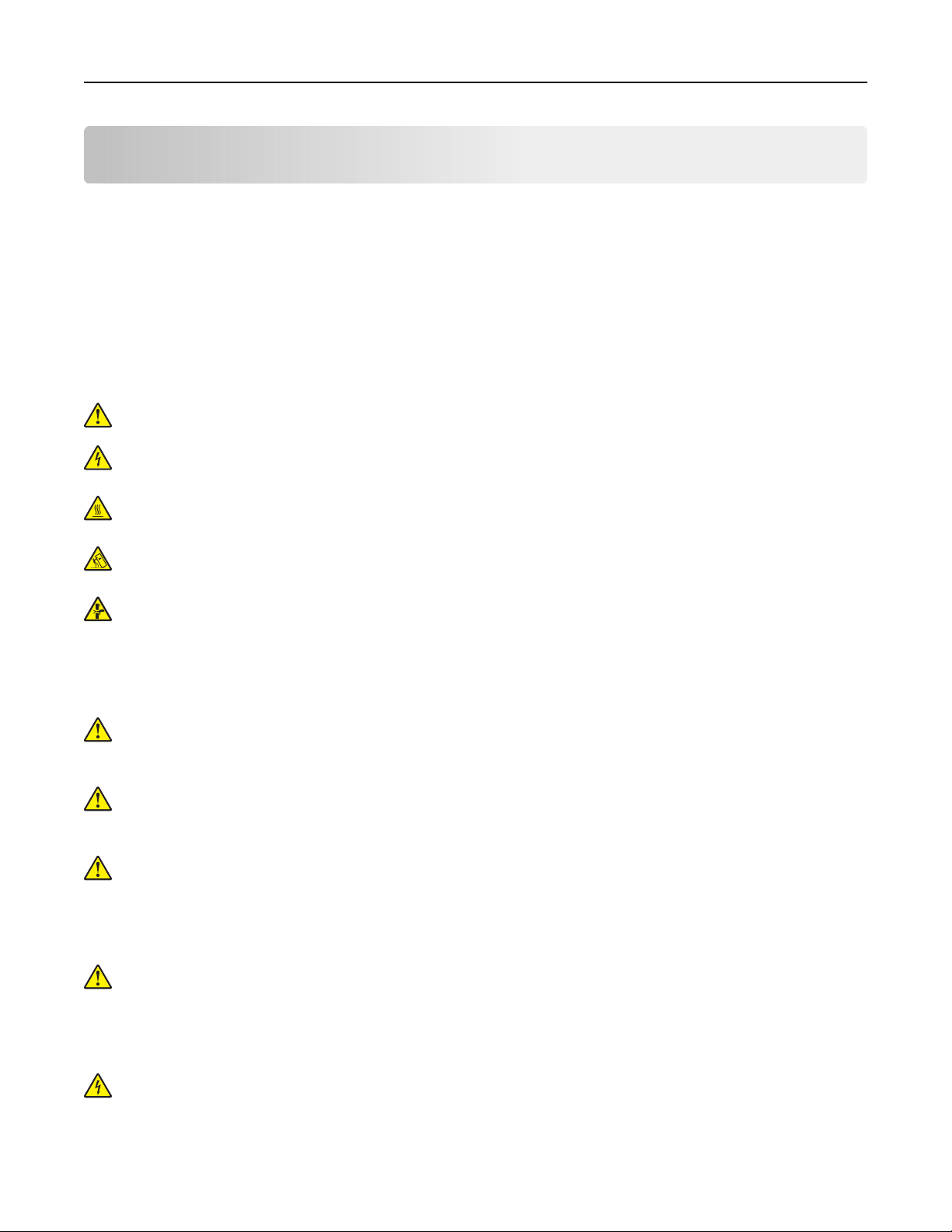
Информация по технике безопасности 5
Информация по технике безопасности
Условные обозначения
Примечание. В примечаниях приводится полезная для пользователя информация.
Предупреждение. Предупреждения указывают на опасность повреждения аппаратного или
программного обеспечения устройства.
ВНИМАНИЕ. Надписи Внимание указывают на возникновение потенциально опасной ситуации,
которая может привести к получению травмы.
Ниже представлены различные типы предупреждений о необходимости проявить внимательность.
ВНИМАНИЕ – ВОЗМОЖНОСТЬ ТРАВМЫ! Указывает на риск получения травмы.
ВНИМАНИЕ – ОПАСНОСТЬ ПОРАЖЕНИЯ ЭЛЕКТРИЧЕСКИМ ТОКОМ! Указывает на риск
поражения электрическим током.
ВНИМАНИЕ – ГОРЯЧАЯ ПОВЕРХНОСТЬ! Указывает на риск получения ожога при
прикосновении.
ВНИМАНИЕ – ОПАСНОСТЬ ОПРОКИДЫВАНИЯ! Указывает на опасность опрокидывания
устройства.
ВНИМАНИЕ – ОПАСНОСТЬ ЗАЩЕМЛЕНИЯ! Указывает на риск защемления между
подвижными частями.
Заявление о продукте
ВНИМАНИЕ – ВОЗМОЖНОСТЬ ТРАВМЫ! Во избежание возгорания или поражения
электрическим током подключайте кабель питания к заземленной электророзетке с
соответствующими характеристиками, доступ к которой не затруднен.
ВНИМАНИЕ – ВОЗМОЖНОСТЬ ТРАВМЫ! Во избежание поражения электрическим током
следует использовать только кабель питания из комплекта поставки устройства или сменный
кабель, одобренный изготовителем.
ВНИМАНИЕ – ВОЗМОЖНОСТЬ ТРАВМЫ! Не используйте с устройством удлинители, сетевые
фильтры с несколькими розетками, удлинители с несколькими розетками или ИБП. Максимально
допустимая нагрузка такого типа оборудования может быть превышена лазерным принтером и
стать причиной возгорания, повреждения имущества или понижения производительности
принтера.
ВНИМАНИЕ – ВОЗМОЖНОСТЬ ТРАВМЫ! Устройство можно использовать только со
встроенным стабилизатором напряжения Lexmark, правильно подключенным к сети между
принтером и фирменным кабелем питания. Использование стабилизаторов напряжения,
произведенных не компанией Lexmark, может стать причиной возгорания, повреждения
оборудования или понижения производительности принтера.
ВНИМАНИЕ – ОПАСНОСТЬ ПОРАЖЕНИЯ ЭЛЕКТРИЧЕСКИМ ТОКОМ! Во избежание
поражения электрическим током не устанавливайте и не используйте данное устройство рядом с
водой или в местах с высокой влажностью.

Информация по технике безопасности 6
ВНИМАНИЕ – ОПАСНОСТЬ ПОРАЖЕНИЯ ЭЛЕКТРИЧЕСКИМ ТОКОМ! Во избежание
поражения электрическим током не устанавливайте устройство и не выполняйте никаких
электрических или кабельных соединений (питания, факса или телефонной линии) во время
грозы.
ВНИМАНИЕ – ВОЗМОЖНОСТЬ ТРАВМЫ! Не скручивайте, не сгибайте, не ударяйте и не
ставьте тяжелые предметы на кабель питания. Не подвергайте кабель питания нагрузке и не
допускайте его перетирания. Не защемляйте кабель питания между предметами мебели и
стенами. В противном случае возможно возгорание или поражение электрическим током.
Регулярно проверяйте кабель питания на наличие признаков
осмотром отключайте кабель питания от электрической розетки.
ВНИМАНИЕ – ОПАСНОСТЬ ПОРАЖЕНИЯ ЭЛЕКТРИЧЕСКИМ ТОКОМ! Во избежание
поражения электрическим током убедитесь в том, что все внешние подключения (например,
подключение сети Ethernet или телефона) установлены правильно с использованием
соответствующих портов.
ВНИМАНИЕ – ОПАСНОСТЬ ПОРАЖЕНИЯ ЭЛЕКТРИЧЕСКИМ ТОКОМ! Во избежание
поражения электрическим током при доступе к плате контроллера или установке
дополнительного оборудования либо устройств памяти после настройки принтера сначала
выключите принтер и отсоедините кабель питания от электрической розетки. Если к принтеру
подключены другие устройства, отключите их, а также отсоедините кабели, идущие к принтеру.
подобных проблем. Перед
ВНИМАНИЕ – ОПАСНОСТЬ ПОРАЖЕНИЯ ЭЛЕКТРИЧЕСКИМ ТОКОМ! Во избежание
поражения электрическим током при чистке корпуса принтера, прежде чем продолжить,
отсоедините кабель питания от электророзетки и отсоедините все кабели принтера.
ВНИМАНИЕ – ВОЗМОЖНОСТЬ ТРАВМЫ! Если вес принтера более 20 кг (44 фунтов), для его
безопасного перемещения может потребоваться не менее двух человек.
ВНИМАНИЕ – ВОЗМОЖНОСТЬ ТРАВМЫ! При перемещении принтера, действуйте в
соответствии с данными рекомендациями во избежание травм или повреждения принтера:
• Все дверцы и лотки должны быть закрыты.
• Выключите принтер, а затем отсоедините кабель питания от розетки.
• Отсоедините от принтера все кабели.
• Если у принтера есть отдельные устанавливаемые на полу опциональные лотки или закрепляемые
на нем дополнительные устройства вывода, отсоедините их перед перемещением.
• Если принтер оснащен подставкой на колесиках, аккуратно откатите его на новое место. Следует
соблюдать осторожность при пересечении порогов и других препятствий.
• Если принтер без подставки с колесиками, но с опциональными лотками или дополнительными
устройствами вывода, уберите дополнительные устройства вывода и снимите принтер с лотков. Не
пытайтесь поднимать принтер вместе с любыми дополнительными устройствами.
• Чтобы поднять принтер, всегда удерживайте его за ручки.
• Габариты тележки, используемой для перемещения принтера, должны соответствовать габаритам
основания принтера.
• Габариты тележки, используемой для перемещения дополнительных устройств, должны
соответствовать габаритам этих устройств.
• Принтер следует удерживать в вертикальном положении.
• Необходимо избегать резких движений.
• Следите за тем, чтобы при опускании принтера ваши пальцы не оказались под принтером.
• Убедитесь, что вокруг принтера имеется свободное пространство.

Информация по технике безопасности 7
ВНИМАНИЕ – ОПАСНОСТЬ ОПРОКИДЫВАНИЯ! При установке одного или нескольких модулей
на принтер или МФУ вам могут потребоваться напольная подставка, стойка или другие
фиксирующие элементы, помогающие надежно закрепить устройство во избежание травм.
Дополнительные сведения о поддерживаемых конфигурациях см. на сайте
www.lexmark.com/multifunctionprinters.
ВНИМАНИЕ – ОПАСНОСТЬ ОПРОКИДЫВАНИЯ! Для уменьшения риска нестабильной работы
оборудования загружайте каждый лоток отдельно. Остальные лотки держите закрытыми до тех
пор, пока они не понадобятся.
ВНИМАНИЕ – ГОРЯЧАЯ ПОВЕРХНОСТЬ! Внутренние детали принтера могут сильно
нагреваться. Для снижения вероятности травмы, вызванной прикосновением к горячей
поверхности, подождите, пока поверхность остынет.
ВНИМАНИЕ – ОПАСНОСТЬ ЗАЩЕМЛЕНИЯ! Во избежание риска травмирования от
защемления следует соблюдать осторожность в местах с таким знаком. Травмирования от
защемления могут случаться в области движущихся частей, таких как зубчатые передачи,
дверцы, лотки и крышки.
ВНИМАНИЕ – ВОЗМОЖНОСТЬ ТРАВМЫ! Литиевая батарейка в данном устройстве не
подлежит замене. При неправильном выполнении замены существует опасность взрыва
литиевой батарейки. Не перезаряжайте, не разбирайте и не сжигайте литиевую батарейку.
Утилизируйте использованные литиевые батарейки в соответствии с указаниями изготовителя
батарейки или местными предписаниями.
Это устройство разработано, проверено и признано соответствующим строгим международным
стандартам
при использовании определенных компонентов данного изготовителя. Обеспечивающие
безопасность конструктивные особенности некоторых деталей не всегда являются очевидными.
Изготовитель не несет ответственности за последствия применения других запасных частей.
Обслуживание и ремонт, не описанные в документации пользователя, должны производиться опытным
специалистом по поддержке.
СОХРАНИТЕ ЭТИ ИНСТРУКЦИИ.

Подробнее о принтере 8
Подробнее о принтере
Поиск сведений о принтере
Что требуется найти? Рекомендации по поиску
Инструкции по первоначальной
установке
• Программное обеспечение
принтера
• Драйвер печати или факса
• Микропрограммное обеспе-
чение принтера
• Служебная программа
• Выбор и хранение бумаги и
специальной бумаги
• Загрузка бумаги
• Настройка параметров
принтера
• Просмотр и печать документов
и фотографий
• Настройка принтера в сети
• Уход и обслуживание принтера
• Поиск и устранение неполадок
Настройка и управление
параметрами доступа к функциям
принтера
См. документацию по установке, прилагаемую к принтеру.
Перейдите по адресу
принтера, затем в меню «Тип» выберите необходимый драйвер, микропрограммное обеспечение или служебную программу.
Центр информации — перейдите по адресу
Видеоинструкции — перейдите по адресу
https://infoserve.lexmark.com/idv/.
Руководство по использованию сенсорного экрана — перейдите на веб-сайт
http://support.lexmark.com.
Руководство по специальным возможностям Lexmark — перейдите на веб-
http://support.lexmark.com.
сайт
www.lexmark.com/downloads, найдите модель своего
https://infoserve.lexmark.com.
Справочная информация по
использованию программного
обеспечения принтера.
Справка по ОС Microsoft Windows или Macintosh — Откройте программу
принтера и нажмите Справка.
?
Щелкните
Примечания.
для просмотра контекстной справки.
• Справка по программе устанавливается автоматически вместе с
программным обеспечением принтера.
• В зависимости от операционной системы программное обеспечение
принтера находится в программной папке принтера или на рабочем
столе.

Подробнее о принтере 9
Что требуется найти? Рекомендации по поиску
• Документация
• Поддержка путем общения
через Интернет
• Поддержка по электронной
почте
• Поддержка через голосовую
связь
• Информация по технике
безопасности
• Информация о соответствии
стандартам
• Сведения о гарантии
• Информация о воздействии на
окружающую среду
Информация о цифровом
паспорте Lexmark
Перейдите на веб-сайт
Примечание: Выберите страну или регион, а затем выберите продукт для
просмотра соответствующего веб-узла поддержки.
Контактная информация о поддержке в вашей стране или регионе указана
на веб-сайте или в печатной документации по гарантийным обязательствам
из комплекта поставки принтера.
При обращении в службу поддержки клиентов подготовьте следующую
информацию:
http://support.lexmark.com.
• Место и дату приобретения
• Тип оборудования и серийный номер
Для получения дополнительной информации см.
номера принтера” на стр. 9.
Сведения о гарантии отличаются в зависимости от страны или региона:
“Поиск серийного
• В США — См. Заявление об ограниченной гарантии из комплекта
поставки принтера, или веб-сайт
http://support.lexmark.com.
• В других странах и регионах — См. печатную документацию по гаран-
тийным обязательствам из комплекта поставки принтера.
Информационный справочник — подробнее см. прилагаемую к принтеру
документацию или перейдите на веб-сайт
Перейдите по адресу
https://csr.lexmark.com/digital-passport.php.
http://support.lexmark.com.
Поиск серийного номера принтера
1 Откройте переднюю дверцу.

Подробнее о принтере 10
2 Найдите серийный номер на левой стороне принтера.
Конфигурации принтера
Примечание: Принтер следует устанавливать на ровной, прочной, устойчивой поверхности.
Базовая модель
1 Панель управления
2 Стандартный выходной лоток
3 Стандартный лоток на 2 x 520 листов
4 Многоцелевое устройство подачи

Подробнее о принтере 11
Укомплектованная модель
ВНИМАНИЕ – ОПАСНОСТЬ ОПРОКИДЫВАНИЯ! При установке одного или нескольких
дополнительных модулей на принтер или МФУ может потребоваться основание, стойка или
другие фиксирующие элементы, помогающие надежно зафиксировать устройство во избежание
травм. Подробнее о поддерживаемых конфигурациях см. на сайте
www.lexmark.com/multifunctionprinters.
ВНИМАНИЕ – ОПАСНОСТЬ ОПРОКИДЫВАНИЯ! Для уменьшения риска нестабильной работы
оборудования загружайте бумагу в каждый лоток по отдельности. Все остальные лотки должны
быть закрыты до тех пор, пока они не понадобятся.

Подробнее о принтере 12
1 Финишер с функцией сшивания
Примечание: Не поддерживается, если установлен другой финишер.
2 Дополнительное промежуточное основание
3 Дополнительный лоток на 2 x 520 листов
4 Финишер с функцией сшивания и перфорации
Примечание: Поддерживается, только если установлен дополнительный лоток или промежуточное
основание.
5 Финишер с функцией двухсгибной/Z‑фальцовки
Примечание: Поддерживается, только если установлен дополнительный лоток или промежуточное
основание.
6 Финишер с
Примечание: Поддерживается, только если установлен дополнительный лоток или промежуточное
основание.
7 Дополнительный сдвоенный лоток на 2000 листов
8 Дополнительный лоток на 2000 листов
9 Модуль транспортировки бумаги
Примечание: Поставляется с финишером с функцией создания буклетов или финишером с функцией
сшивания и перфорации.
функцией создания буклетов
Использование панели управления
Элемент панели
управления
1 Кнопка питания
Функция
• Включение или выключение принтера.
Примечание: Чтобы выключить принтер, нажмите и удерживайте кнопку
питания в течение пяти секунд.
• Перевод принтера в спящий режим или режим гибернации.
• Перевод принтера из спящего режима или режима гибернации.
2 Дисплей
• Просмотр сообщений принтера и состояния расходных материалов.
• Настройка и работа с принтером.
3 Световой индикатор Проверка состояния принтера.

Подробнее о принтере 13
Общие сведения о состоянии светового индикатора
Световой индикатор Состояние принтера
Выкл. Принтер выключен.
Непрерывно светится синим Принтер готов к работе.
Мигает синим Принтер выполняет печать или обрабатывает данные.
Мигает красным Требуется вмешательство пользователя в работу принтера.
Непрерывно светится желтым Принтер находится в спящем режиме.
Мигает желтым Принтер находится в режиме глубокого сна или гибернации.
Выбор бумаги
Инструкции по использованию бумаги
Используйте надлежащую бумагу, чтобы избежать замятий и обеспечить бесперебойную работу
принтера.
• Обязательно используйте новую неповрежденную бумагу.
• Перед загрузкой бумаги необходимо выяснить, какая сторона листов предназначена для печати.
Эта информация обычно указывается на упаковке бумаги.
• Не используйте материалы, разрезанные или обрезанные вручную.
• Не загружайте в один лоток одновременно бумагу различных форматов, плотности или типов — это
вызывает замятие.
• Не используйте бумагу с покрытием, если она не предназначена для электрофотографической
печати.
Для получения дополнительной информации см. Инструкции по работе с бумагой и специальными
материалами для печати.
Характеристики бумаги
В этом разделе представлены характеристики бумаги, влияющие на качество и надежность печати.
Перед печатью примите во внимание следующие факторы.
Плотность
Лотки рассчитаны на подачу бумаги различной плотности. Бумага плотностью менее 60 г/м2 (16 фунтов)
может быть недостаточно жесткой для правильной подачи, в результате могут возникать замятия. Для
получения дополнительной информации см. раздел «Поддерживаемая плотность бумаги».

Подробнее о принтере 14
Скручивание
Под скручиванием понимается подверженность материала для печати скручиванию по краям.
Чрезмерное скручивание может приводить к неполадкам при подаче бумаги. Материал может
скручиваться при прохождении через принтер в результате воздействия высоких температур.
Вероятность скручивания перед печатью и неполадок при подаче возрастает при хранении бумаги без
упаковки в условиях повышенной и пониженной температуры, а
влажности.
также повышенной и пониженной
Гладкость
Степень гладкости бумаги напрямую влияет на качество печати. Если бумага слишком шероховатая,
тонер плохо закрепляется на бумаге. Слишком гладкая бумага может вызывать неполадки при подаче
бумаги или снижение качества печати. Мы рекомендуем использовать бумагу гладкостью 50 единиц
по шкале Шеффилда.
Содержание влаги
Содержание влаги в бумаге влияет как на качество печати, так и на возможность ее правильной подачи
в принтер. До загрузки в принтер бумагу следует хранить в заводской упаковке. Упаковка препятствует
проникновению в бумагу влаги, снижающему ее качество.
Перед печатью храните бумагу в оригинальной упаковке в течение 24–48 часов. Условия хранения
бумаги должны быть
хранения или транспортировки бумаги значительно отличаются от условий, в которых работает
принтер, следует увеличить этот срок на несколько суток. Для слишком плотной бумаги может
требоваться более длительный период подготовки.
идентичны условиям помещения, в котором установлен принтер. Если условия
Направление волокон
Одной из характеристик бумаги является ориентация бумажных волокон на листе. Волокна могут быть
расположены либо продольно, т. е. ориентированы вдоль длинной стороны листа, либо поперечно, т. е.
ориентированы вдоль короткой стороны листа. Рекомендуемое направление волокон см. в разделе
«Поддерживаемая плотность бумаги».
Содержание волокон
Бумага высшего качества для ксерокопирования изготавливается из 100-процентной древесной
целлюлозы. Такой состав обеспечивает высокую устойчивость бумаги, что способствует снижению
частоты неполадок при подаче и повышению качества печати. Бумага, содержащая волокна другого
вида (например, хлопковые), может иметь характеристики, затрудняющие работу с бумагой.
Недопустимые типы бумаги
Для этого принтера не рекомендуется использование следующих типов бумаги:
• Химически обработанная бумага, предназначенная для копирования без использования
копировальной бумаги. Такая бумага также сокращенно обозначается как CCP или NCR.
• Печатные бланки, содержащие вещества, которые могут загрязнить принтер.
• Печатные бланки, которые могут не выдержать нагрева в термоблоке принтера.

Подробнее о принтере 15
• Печатные бланки, требующие совмещения (точного расположения печати на странице) с точностью
выше ±2,3 мм (±0,09 дюйма). Например, формы для оптического распознавания символов (OCR).
В некоторых случаях для успешной печати на таких формах можно настроить совмещение в
программном приложении.
• Бумага с покрытием (бумага для машинописных работ со стираемым покрытием), синтетическая
бумага или термобумага.
• Бумага с шероховатыми краями, с шероховатой или глубоко тисненой поверхностью, скрученная
бумага.
• Переработанная бумага, не соответствующая стандарту EN12281:2002 (европейский).
• Бумага плотностью менее 60 г/м
2
(16 фунт.).
• Многостраничные формы или документы.
Хранение бумаги
Во избежание замятий и неравномерного качества печати придерживайтесь приведенных ниже
рекомендаций по хранению бумаги.
• Подготовьте бумагу к печати, храня ее 24-48 часов в первоначальной упаковке в условиях,
идентичных условиям помещения, в котором установлен принтер.
• Если условия хранения или транспортировки бумаги значительно отличаются от условий, в которых
работает принтер, следует увеличить этот срок на несколько суток. Для слишком плотной бумаги
может требоваться более длительный период подготовки.
• Для обеспечения оптимального качества печати бумагу следует хранить при температуре около
21°C (70°F) и относительной влажности 40%.
• Большинство производителей этикеток рекомендуют печатать при температуре от 18 до 24°C (от
65 до 75°F) и относительной влажности от 40 до 60%.
• Храните бумагу в картонных коробках на стеллажах или полках, но не на полу.
• Отдельные стопки храните на горизонтальной поверхности.
• Не кладите на стопки бумаги посторонние предметы.
• Доставайте бумагу из картонных коробок или заводской упаковки непосредственно перед загрузкой
в принтер. Картонные коробки и заводская упаковка помогают сохранить бумагу чистой, сухой и
гладкой.
Выбор готовых формуляров и бланков
• Используйте бумагу с продольным расположением волокон.
• Используйте только бланки, изготовленные способом офсетной печати с литографических или
гравированных клише.
• Не используйте бумагу с шероховатой или тисненой поверхностью.
• Следует использовать краски, которые не взаимодействуют со смолой, содержащейся в тонере.
Краски, закрепляемые окислением, и краски на масляной основе удовлетворяют этим требованиям,
латексные краски могут не удовлетворять им.
• Обязательно проконтролируйте печать на печатных и фирменных бланках, прежде чем закупать
большие партии. Это позволит определить влияние на качество нанесенных чернил на печатные и
фирменные бланки.

Подробнее о принтере 16
• С вопросами и затруднениями обращайтесь к поставщику бумаги.
• При печати на фирменных бланках загружайте бумагу в ориентации, подходящей для вашего
принтера. Дополнительные сведения см. в Инструкции по работе с бумагой и специальными
материалами для печати.
Поддерживаемые форматы бумаги
Форматы бумаги, поддерживаемые стандартным лотком, МФУ, лотком для конвертов
и двусторонней печатью
Формат бумаги Стандартный лоток
на 2 x 520 листов
1
A3
297 x 420 мм
(11,69 x 16,54 дюйма)
A4
210 x 297 мм
(8,27 x 11,7 дюйма)
A5
1 2
148 x 210 мм
(5,83 x 8,27 дюйма)
A6
1 1
105 x 148 мм
(4,13 x 5,83 дюйма)
Arch B
6
304,8 x 457,2 мм
(12 x 18 дюймов)
Executive
184,2 x 266,7 мм
(7,25 x 10,5 дюйма)
1
Folio
215,9 x 330,2 мм
(8,5 x 13 дюймов)
Многоцелевое
устройство подачи
2
2
Лоток для
конвертов
X
X
X
XX
XX
X
X
Двусторонняя
печать
Hagaki
X
1
XX
100 х 148 мм
(3,94 x 5,83 дюйма)
1
Загрузка только короткой стороной вперед.
2
Загрузка только длинной стороной вперед.
3
Поддерживаются форматы бумаги от 99,99 x 147,99 мм (3,93 x 5,83 дюйма) до 296,93 x 431,8 мм (11,69 x
17 дюймов).
4
Поддерживаются форматы бумаги от 88,9 x 98,38 мм (3,5 x 3,87 дюйма) до 320,04 x 1320,8 мм (12,6 x 52 дюйма).
5
Поддерживаются форматы бумаги от 128 x 139,7 мм (5 x 5,5 дюйма) до 320,04 x 482,6 мм (12,6 x 19 дюймов).
6
Поддерживается только в лотке 2.

Подробнее о принтере 17
Формат бумаги Стандартный лоток
на 2 x 520 листов
1
JIS B4
257 x 364 мм
(10,12 x 14,33 дюйма)
JIS B5
182 x 257 мм
(7,17 x 10,1 дюйма)
Ledger
1
279,4 x 4431,8 мм
(11 x 17 дюймов)
1
Legal
215,9 x 355,6 мм
(8,5 x 14 дюймов)
Letter (по умолчанию)
215,9 x 279,4 мм
(8,5 x 11 дюймов)
Oficio (Mexico)
1
215,9 x 340,4 мм
(8,5 x 13,4 дюйма)
Многоцелевое
устройство подачи
2
2
Лоток для
конвертов
X
X
X
X
X
X
Двусторонняя
печать
SRA3
6
XX
320,04 x 449,58 мм
(12,6 x 17,7 дюйма)
Statement
1 2
X
139,7 x 215,9 мм
(5,5 x 8,5 дюйма)
Universal
Конверты7 3/4
3 4
X
2
X
5
X
98,4 x 190,5 мм
(3,875 x 7,5 дюйма)
Конверт 9
X
2
X
98,4 x 225,4 мм
(3,875 x 8,9 дюйма)
1
Загрузка только короткой стороной вперед.
2
Загрузка только длинной стороной вперед.
3
Поддерживаются форматы бумаги от 99,99 x 147,99 мм (3,93 x 5,83 дюйма) до 296,93 x 431,8 мм (11,69 x
17 дюймов).
4
Поддерживаются форматы бумаги от 88,9 x 98,38 мм (3,5 x 3,87 дюйма) до 320,04 x 1320,8 мм (12,6 x 52 дюйма).
5
Поддерживаются форматы бумаги от 128 x 139,7 мм (5 x 5,5 дюйма) до 320,04 x 482,6 мм (12,6 x 19 дюймов).
6
Поддерживается только в лотке 2.

Подробнее о принтере 18
Формат бумаги Стандартный лоток
на 2 x 520 листов
Конверт 10
X
Многоцелевое
устройство подачи
2
Лоток для
конвертов
Двусторонняя
печать
X
104,8 x 241,3 мм
(4,12 x 9,5 дюйма)
Конверт B5
X
1
X
176 x 250 мм
(6,93 x 9,84 дюйма)
Конверт С5
X
2
X
162 x 229 мм
(6,38 x 9,01дюйма)
Конверт DL
X
2
X
110 x 220 мм
(4,33 x 8,66 дюйма)
1
Загрузка только короткой стороной вперед.
2
Загрузка только длинной стороной вперед.
3
Поддерживаются форматы бумаги от 99,99 x 147,99 мм (3,93 x 5,83 дюйма) до 296,93 x 431,8 мм (11,69 x
17 дюймов).
4
Поддерживаются форматы бумаги от 88,9 x 98,38 мм (3,5 x 3,87 дюйма) до 320,04 x 1320,8 мм (12,6 x 52 дюйма).
5
Поддерживаются форматы бумаги от 128 x 139,7 мм (5 x 5,5 дюйма) до 320,04 x 482,6 мм (12,6 x 19 дюймов).
6
Поддерживается только в лотке 2.
Форматы бумаги, поддерживаемые дополнительными лотками
Формат бумаги Дополнительный лоток на
2 x 520 листов
1
A3
297 x 420 мм
(11,69 x 16,54 дюйма)
A4
210 x 297 мм
(8,27 x 11,7 дюйма)
1
A5
1
148 x 210 мм
(5,83 x 8,27 дюйма)
1
Загрузка только короткой стороной вперед.
2
Загрузка только длинной стороной вперед.
3
Поддерживаются форматы бумаги от 99,99 x 147,99 мм (3,93 x 5,83 дюйма) до 296,93 x 431,8 мм (11,69 x
17 дюймов).
4
Поддерживаются форматы бумаги от 99,99 x 147,99 мм (3,93 x 5,83 дюйма) до 320,04 x 457,2 мм (12,6 x
18 дюймов).
Дополнительный
сдвоенный лоток на
2000 листов
XX
2 2
XX
Дополнительный лоток
на 2000 листов

Подробнее о принтере 19
Формат бумаги Дополнительный лоток на
2 x 520 листов
A6
1
105 x 148 мм
(4,13 x 5,83 дюйма)
Arch B
304,8 x 457,2 мм
(12 x 18 дюймов)
Executive
184,2 x 266,7 мм
(7,25 x 10,5 дюйма)
1
Folio
215,9 x 330,2 мм
(8,5 x 13 дюймов)
Hagaki
1
100 х 148 мм
(3,94 x 5,83 дюйма)
1
JIS B4
1
257 x 364 мм
(10,12 x 14,33 дюйма)
Дополнительный
сдвоенный лоток на
2000 листов
XX
XX
2 2
XX
XX
XX
Дополнительный лоток
на 2000 листов
JIS B5
2 2
182 x 257 мм
(7,17 x 10,1 дюйма)
Ledger
1
1
XX
279,4 x 4431,8 мм
(11 x 17 дюймов)
Legal
1
1
XX
215,9 x 355,6 мм
(8,5 x 14 дюймов)
Letter (по умолчанию)
2 2
215,9 x 279,4 мм
(8,5 x 11 дюймов)
Oficio (Mexico)
1
XX
215,9 x 340,4 мм
(8,5 x 13,4 дюйма)
1
Загрузка только короткой стороной вперед.
2
Загрузка только длинной стороной вперед.
3
Поддерживаются форматы бумаги от 99,99 x 147,99 мм (3,93 x 5,83 дюйма) до 296,93 x 431,8 мм (11,69 x
17 дюймов).
4
Поддерживаются форматы бумаги от 99,99 x 147,99 мм (3,93 x 5,83 дюйма) до 320,04 x 457,2 мм (12,6 x
18 дюймов).

Подробнее о принтере 20
Формат бумаги Дополнительный лоток на
2 x 520 листов
SRA3
320,04 x 449,58 мм
(12,6 x 17,7 дюйма)
Statement
1
1
139,7 x 215,9 мм
(5,5 x 8,5 дюйма)
Universal
Конверты7 3/4
3 4 4
XXX
98,4 x 190,5 мм
(3,875 x 7,5 дюйма)
Конверт 9
XXX
98,4 x 225,4 мм
(3,875 x 8,9 дюйма)
Конверт 10
XXX
104,8 x 241,3 мм
(4,12 x 9,5 дюйма)
Дополнительный
сдвоенный лоток на
2000 листов
XX
XX
Дополнительный лоток
на 2000 листов
Конверт B5
XXX
176 x 250 мм
(6,93 x 9,84 дюйма)
Конверт С5
XXX
162 x 229 мм
(6,38 x 9,01дюйма)
Конверт DL
XXX
110 x 220 мм
(4,33 x 8,66 дюйма)
1
Загрузка только короткой стороной вперед.
2
Загрузка только длинной стороной вперед.
3
Поддерживаются форматы бумаги от 99,99 x 147,99 мм (3,93 x 5,83 дюйма) до 296,93 x 431,8 мм (11,69 x
17 дюймов).
4
Поддерживаются форматы бумаги от 99,99 x 147,99 мм (3,93 x 5,83 дюйма) до 320,04 x 457,2 мм (12,6 x
18 дюймов).

Подробнее о принтере 21
Форматы бумаги, поддерживаемые выходными лотками
Формат бумаги Стандартный выходной лоток Двойной выходной лоток
Укладка Со сдвигом Укладка
1
A3
297 x 420 мм
(11,69 x 16,54 дюйма)
A4
210 x 297 мм
(8,27 x 11,7 дюйма)
A5
148 x 210 мм
(5,83 x 8,27 дюйма)
1
A6
105 x 148 мм
(4,13 x 5,83 дюйма)
Arch B
X
304,8 x 457,2 мм
(12 x 18 дюймов)
Баннер
X
Макс. ширина: 215,9 мм (8,5 дюйма)
Макс. длина: 1320,8 мм (52 дюйма)
Executive
184,2 x 266,7 мм
(7,25 x 10,5 дюйма)
1
Folio
215,9 x 330,2 мм
(8,5 x 13 дюймов)
Hagaki
1
100 х 148 мм
(3,94 x 5,83 дюйма)
1
JIS B4
257 x 364 мм
(10,12 x 14,33 дюйма)
JIS B5
182 x 257 мм
(7,17 x 10,1 дюйма)
1
Загрузка только короткой стороной вперед.
2
Загрузка только длинной стороной вперед.
3
Поддерживаются форматы бумаги от 88,9 x 98,38 мм (3,5 x 3,87 дюйма) до 320,04 x 1320,8 мм (12,6 x 52 дюйма).
4
Поддерживаются форматы бумаги от 88,9 x 98,38 мм (3,5 x 3,87 дюйма) до 296,93 x 431,8 мм (11,69 x 17 дюймов).

Подробнее о принтере 22
Формат бумаги Стандартный выходной лоток Двойной выходной лоток
Укладка Со сдвигом Укладка
Ledger
279,4 x 4431,8 мм
(11 x 17 дюймов)
Legal
215,9 x 355,6 мм
(8,5 x 14 дюймов)
Letter (по умолчанию)
215,9 x 279,4 мм
(8,5 x 11 дюймов)
Oficio (Mexico)
215,9 x 340,4 мм
(8,5 x 13,4 дюйма)
1
1
1
SRA3
X
320,04 x 449,58 мм
(12,6 x 17,7 дюйма)
Statement
139,7 x 215,9 мм
(5,5 x 8,5 дюйма)
Universal
Конверт 7 3/4
3 4
2
X
98,4 x 190,5 мм
(3,875 x 7,5 дюйма)
Конверт 9
2
98,4 x 225,4 мм
(3,875 x 8,9 дюйма)
Конверт 10
2
104,8 x 241,3 мм
(4,12 x 9,5 дюйма)
Конверт B5
2
176 x 250 мм
(6,93 x 9,84 дюйма)
Конверт C5
2
162 x 229 мм
(6,38 x 9,01дюйма)
1
Загрузка только короткой стороной вперед.
2
Загрузка только длинной стороной вперед.
3
Поддерживаются форматы бумаги от 88,9 x 98,38 мм (3,5 x 3,87 дюйма) до 320,04 x 1320,8 мм (12,6 x 52 дюйма).
4
Поддерживаются форматы бумаги от 88,9 x 98,38 мм (3,5 x 3,87 дюйма) до 296,93 x 431,8 мм (11,69 x 17 дюймов).

Подробнее о принтере 23
Формат бумаги Стандартный выходной лоток Двойной выходной лоток
Укладка Со сдвигом Укладка
Конверт DL
2
110 x 220 мм
(4,33 x 8,66 дюйма)
1
Загрузка только короткой стороной вперед.
2
Загрузка только длинной стороной вперед.
3
Поддерживаются форматы бумаги от 88,9 x 98,38 мм (3,5 x 3,87 дюйма) до 320,04 x 1320,8 мм (12,6 x 52 дюйма).
4
Поддерживаются форматы бумаги от 88,9 x 98,38 мм (3,5 x 3,87 дюйма) до 296,93 x 431,8 мм (11,69 x 17 дюймов).
Форматы бумаги, поддерживаемые финишером с функцией сшивания и финишером
с функцией сшивания и перфорации
Формат бумаги Финишер с функцией сшивания Финишер с функцией сшивания и перфорации
Укладка Со сдвигом Сшивание Укладка Со сдвигом Сшивание Перфорация
1
A3
297 x 420 мм
(11,69 x 16,54 дюйма)
A4
210 x 297 мм
(8,27 x 11,7 дюйма)
A5
2
X
2 2 6
148 x 210 мм
(5,83 x 8,27 дюйма)
A6
XX XX X
105 x 148 мм
(4,13 x 5,83 дюйма)
Arch B
XX XX X
304,8 x 457,2 мм
(12 x 18 дюймов)
1
Загрузка только короткой стороной вперед.
2
Загрузка только длинной стороной вперед.
3
Поддерживаются форматы бумаги от 88,9 x 98,38 мм (3,5 x 3,87 дюйма) до 296,93 x 431,8 мм (11,69 x 17 дюймов).
4
Поддерживаются форматы бумаги от 190 x 139,7 мм (7,48 x 5,5 дюйма) до 296,93 x 431,8 мм (11,69 x 17 дюймов).
5
Поддерживаются форматы бумаги от 202,9 x 182,03 мм (7,99 x 7,17 дюйма) до 296,93 x 431,8 мм (11,69 x
17 дюймов).
6
Поддерживается только перфорация до двух отверстий.
7
Поддерживается только перфорация до двух отверстий при загрузке короткой стороной вперед.
8
Поддерживаются форматы бумаги от 88,9 x 98,38 мм (3,5 x 3,87 дюйма) до 320,04 x 1320,8 мм (12,6 x 52 дюйма).
9
Поддерживаются форматы бумаги от 209,97 x 148 мм (8,27 x 5,83 дюйма) до 296,93 x 431,8 мм (11,69 x
17 дюймов).

Подробнее о принтере 24
Формат бумаги Финишер с функцией сшивания Финишер с функцией сшивания и перфорации
Укладка Со сдвигом Сшивание Укладка Со сдвигом Сшивание Перфорация
Баннер
Макс. ширина: 215,9 мм
(8,5 дюйма)
Макс. длина: 1320,8 мм
(52 дюйма)
Executive
184,2 x 266,7 мм
(7,25 x 10,5 дюйма)
1
Folio
215,9 x 330,2 мм
(8,5 x 13 дюймов)
Hagaki
100 х 148 мм
(3,94 x 5,83 дюйма)
1
JIS B4
257 x 364 мм
(10,12 x 14,33 дюйма)
JIS B5
182 x 257 мм
(7,17 x 10,1 дюйма)
Ledger
1
279,4 x 4431,8 мм
(11 x 17 дюймов)
1
Legal
215,9 x 355,6 мм
(8,5 x 14 дюймов)
1
2 2 2 2 2 2
XX
1
XX X
XX XX X
2 2 2 2 7
Letter (по умолчанию)
215,9 x 279,4 мм
(8,5 x 11 дюймов)
1
Загрузка только короткой стороной вперед.
2
Загрузка только длинной стороной вперед.
3
Поддерживаются форматы бумаги от 88,9 x 98,38 мм (3,5 x 3,87 дюйма) до 296,93 x 431,8 мм (11,69 x 17 дюймов).
4
Поддерживаются форматы бумаги от 190 x 139,7 мм (7,48 x 5,5 дюйма) до 296,93 x 431,8 мм (11,69 x 17 дюймов).
5
Поддерживаются форматы бумаги от 202,9 x 182,03 мм (7,99 x 7,17 дюйма) до 296,93 x 431,8 мм (11,69 x
17 дюймов).
6
Поддерживается только перфорация до двух отверстий.
7
Поддерживается только перфорация до двух отверстий при загрузке короткой стороной вперед.
8
Поддерживаются форматы бумаги от 88,9 x 98,38 мм (3,5 x 3,87 дюйма) до 320,04 x 1320,8 мм (12,6 x 52 дюйма).
9
Поддерживаются форматы бумаги от 209,97 x 148 мм (8,27 x 5,83 дюйма) до 296,93 x 431,8 мм (11,69 x
17 дюймов).

Подробнее о принтере 25
Формат бумаги Финишер с функцией сшивания Финишер с функцией сшивания и перфорации
Укладка Со сдвигом Сшивание Укладка Со сдвигом Сшивание Перфорация
Oficio (Mexico)
215,9 x 340,4 мм
(8,5 x 13,4 дюйма)
1
SRA3
320,04 x 449,58 мм
(12,6 x 17,7 дюйма)
Statement
139,7 x 215,9 мм
(5,5 x 8,5 дюйма)
Universal
Конверты7 3/4
98,4 x 190,5 мм
(3,875 x 7,5 дюйма)
Конверт 9
98,4 x 225,4 мм
(3,875 x 8,9 дюйма)
Конверт 10
104,8 x 241,3 мм
(4,12 x 9,5 дюйма)
Конверт B5
176 x 250 мм
(6,93 x 9,84 дюйма)
XX XX X
2
3 4 5 8 9 9
XX X X X
XXXXX X
XXXXX X
XXXXX X
2
XXXXX X
X
Конверт С5
1
XXXXX X
162 x 229 мм
(6,38 x 9,01дюйма)
Конверт DL
XXXXX X
110 x 220 мм
(4,33 x 8,66 дюйма)
1
Загрузка только короткой стороной вперед.
2
Загрузка только длинной стороной вперед.
3
Поддерживаются форматы бумаги от 88,9 x 98,38 мм (3,5 x 3,87 дюйма) до 296,93 x 431,8 мм (11,69 x 17 дюймов).
4
Поддерживаются форматы бумаги от 190 x 139,7 мм (7,48 x 5,5 дюйма) до 296,93 x 431,8 мм (11,69 x 17 дюймов).
5
Поддерживаются форматы бумаги от 202,9 x 182,03 мм (7,99 x 7,17 дюйма) до 296,93 x 431,8 мм (11,69 x
17 дюймов).
6
Поддерживается только перфорация до двух отверстий.
7
Поддерживается только перфорация до двух отверстий при загрузке короткой стороной вперед.
8
Поддерживаются форматы бумаги от 88,9 x 98,38 мм (3,5 x 3,87 дюйма) до 320,04 x 1320,8 мм (12,6 x 52 дюйма).
9
Поддерживаются форматы бумаги от 209,97 x 148 мм (8,27 x 5,83 дюйма) до 296,93 x 431,8 мм (11,69 x
17 дюймов).

Подробнее о принтере 26
Форматы бумаги, поддерживаемые финишером с функцией
двухсгибной/Z‑фальцовки и финишером с функцией создания буклетов
Формат бумаги Финишер с функцией
двухсгибной/Z‑фальцовки
Двухсгибная
Z‑фальцовка Укладка Со
фальцовка
A3
XX
297 x 420 мм
(11,69 x
16,54 дюйма)
A4
X
210 x 297 мм
(8,27 x
11, 7 дюйма)
A5
XX
148 x 210 мм
(5,83 x
8,27 дюйма)
A6
XX
105 x 148 мм
(4,13 x
5,83 дюйма)
Финишер с функцией создания буклетов
Сшивание Перфо-
сдвигом
1 1
X
рация
1
X X
XX
1
XXXX
3
Фальцовка
X
X
Arch B
XX
XXXX
304,8 x 457,2 мм
(12 x 18 дюймов)
Баннер
XX
1
XXXX
Макс. ширина:
215,9 мм (8,5
дюйма)
Макс. длина:
1320,8 мм (52
дюйма)
Executive
XX
2 2 2
184,2 x 266,7 мм
(7,25 x
10,5 дюйма)
1
Загрузка только короткой стороной вперед.
2
Загрузка только длинной стороной вперед.
3
Поддерживается только перфорация до двух отверстий при загрузке длинной стороной вперед.
4
Поддерживаются форматы бумаги от 202,9 x 181,86 мм (7,99 x 7,16 дюйма) до 320,04 x 482,94 мм (12,6 x
19,01 дюйма).
5
Поддерживаются форматы бумаги от 202,9 x 181,86 мм (7,99 x 7,16 дюйма) до 296,93 x 431,8 мм (17 x
11,69 дюйма)
X

Подробнее о принтере 27
Формат бумаги Финишер с функцией
двухсгибной/Z‑фальцовки
Двухсгибная
Z‑фальцовка Укладка Со
фальцовка
Folio
XX
215,9 x 330,2 мм
(8,5 x 13 дюймов)
Hagaki
XX
100 х 148 мм
(3,94 x
5,83 дюйма)
JIS B4
1
X
257 x 364 мм
(10,12 x
14,33 дюйма)
JIS B5
XX
182 x 257 мм
(7,17 x
10,1 дюйма)
Ledger
1
X
279,4 x 4431,8 мм
(11 x 17 дюймов)
Legal
1
XX
215,9 x 355,6 мм
(8,5 x 14 дюймов)
Финишер с функцией создания буклетов
Сшивание Перфо-
сдвигом
1 1
1
1 1
1 1
1 1
XXXX
X
X
2
X
X
X
рация
1
1
2
1
1
Фальцовка
X
X
X
X
X
Letter (по
умолчанию)
X
1
X X
215,9 x 279,4 мм
(8,5 x 11 дюймов)
Oficio (Mexico)
1
XX
1 1
X
1
215,9 x 340,4 мм
(8,5 x 13,4 дюйма)
SRA3
XX
XXXX
320,04 x
449,58 мм
(12,6 x
17,7 дюйма)
1
Загрузка только короткой стороной вперед.
2
Загрузка только длинной стороной вперед.
3
Поддерживается только перфорация до двух отверстий при загрузке длинной стороной вперед.
4
Поддерживаются форматы бумаги от 202,9 x 181,86 мм (7,99 x 7,16 дюйма) до 320,04 x 482,94 мм (12,6 x
19,01 дюйма).
5
Поддерживаются форматы бумаги от 202,9 x 181,86 мм (7,99 x 7,16 дюйма) до 296,93 x 431,8 мм (17 x
11,69 дюйма)
X

Подробнее о принтере 28
Формат бумаги Финишер с функцией
двухсгибной/Z‑фальцовки
Двухсгибная
Z‑фальцовка Укладка Со
фальцовка
Statement
XX
139,7 x 215,9 мм
(5,5 x 8,5 дюйма)
Universal X X
Конверты7 3/4
XXXXXXX
98,4 x 190,5 мм
(3,875 x
7,5 дюйма)
Конверт 9
XXXXXXX
98,4 x 225,4 мм
(3,875 x
8,9 дюйма)
Конверт 10
XXXXXXX
104,8 x 241,3 мм
(4,12 x 9,5 дюйма)
Финишер с функцией создания буклетов
Сшивание Перфо-
сдвигом
рация
XXXX
4 5 5
XX
Фальцовка
Конверт B5
XX
1
XXXX
176 x 250 мм
(6,93 x
9,84 дюйма)
Конверт С5
XX
1
XXXX
162 x 229 мм
(6,38 x
9,01дюйма)
Конверт DL
XXXXXXX
110 x 220 мм
(4,33 x
8,66 дюйма)
1
Загрузка только короткой стороной вперед.
2
Загрузка только длинной стороной вперед.
3
Поддерживается только перфорация до двух отверстий при загрузке длинной стороной вперед.
4
Поддерживаются форматы бумаги от 202,9 x 181,86 мм (7,99 x 7,16 дюйма) до 320,04 x 482,94 мм (12,6 x
19,01 дюйма).
5
Поддерживаются форматы бумаги от 202,9 x 181,86 мм (7,99 x 7,16 дюйма) до 296,93 x 431,8 мм (17 x
11,69 дюйма)

Подробнее о принтере 29
Поддерживаемые типы бумаги
Типы бумаги, поддерживаемые стандартным лотком, МФУ, лотком для конвертов и
двусторонней печатью
Тип бумаги Стандартный лоток на
2 x 520 листов
Фирменные бланки
Открытки X
Цветная бумага X
Польз. тип X
Конверт X X
Глянцевая
Плотная глянцевая X
Плотная бумага X
Этикетки XX
Бланки
Тон к ая бумага X
Обычная бумага X
Многоцелевое
устройство подачи
Лоток для
конвертов
X
X
X
Двусторонняя
печать
Печатный бланк X
Переработанная X
Грубый конверт X X
Грубая хлопковая
Прозрачные пленки XXXX
Виниловые этикетки XXXX
X
Типы бумаги, поддерживаемые дополнительными лотками
Тип бумаги Дополнительный лоток
на 2 x 520 листов
Фирменные бланки
Открытки
Цветная бумага
Польз. тип
Дополнительный
сдвоенный лоток на
2000 листов
Дополнительный лоток на
2000 листов

Подробнее о принтере 30
Тип бумаги Дополнительный лоток
на 2 x 520 листов
Конверт XXX
Глянцевая
Плотная глянцевая
Плотная бумага
Этикетки
Бланки
Тон к ая бумага
Обычная бумага
Печатный бланк
Переработанная
Грубый конверт XXX
Грубая хлопковая
Дополнительный
сдвоенный лоток на
2000 листов
Дополнительный лоток на
2000 листов
Прозрачные пленки XXX
Виниловые этикетки XXX
Типы бумаги, поддерживаемые выходными лотками
Тип бумаги Стандартный выходной лоток Двойной контейнер для сбора
Укладка Со сдвигом Укладка
Фирменные бланки
Открытки
Цветная бумага
Польз. тип
Конверт
Глянцевая
Плотная глянцевая
Плотная бумага
Этикетки
Бланки
Тон к ая бумага

Подробнее о принтере 31
Тип бумаги Стандартный выходной лоток Двойной контейнер для сбора
Укладка Со сдвигом Укладка
Обычная бумага
Печатный бланк
Переработанная
Грубый конверт
Грубая хлопковая
Прозрачные пленки XX X
Виниловые этикетки XX X
Типы бумаги, поддерживаемые финишером с функцией сшивания и финишером с
функцией сшивания и перфорации
Тип бумаги Финишер с функцией сшивания Сшиватель, брошюровщик с перфоратором
Укладка Со сдвигом Сшивание Укладка Со сдвигом Сшивание Перфорация
Фирменные бланки
Открытки X X
Цветная бумага
Польз. тип
Конверт XXXXX X
Глянцевая
Плотная глянцевая X X
Плотная бумага X X
Этикетки XX X X X
Бланки
Тон к ая бумага
Обычная бумага
Печатный бланк
Переработанная
Грубый конверт XXXXX X
Грубая хлопковая
Прозрачные пленки XX XXX X X
Виниловые этикетки XX XXX X X
X X

Подробнее о принтере 32
Типы бумаги, поддерживаемые финишером с функцией двухсгибной/Z‑фальцовки и
финишером с функцией создания буклетов
Тип бумаги Финишер с функцией
двухсгибной/Z‑фальцовки
Тройной
сгиб
Фирменные
бланки
Открытки XX
Цветная
бумага
Польз. тип
Конверт XXXXXXX
Глянцевая
Плотная
глянцевая
Плотная
бумага
Этикетки XXXXXXX
XX X X
XX
Z‑фальцовка Укладка Со
X X
X
Финишер с функцией создания буклетов
сдвигом
Сшивание Перфо-
рация
X X
X X
Фальцовка
Бланки XX
Тон к ая бумага
Обычная
бумага
Печатный
бланк
Переработанная
Грубый
конверт
Грубая
хлопковая
Прозрачные
пленки
Виниловые
этикетки
XXXXXXX
XX
XXXXXXX
XXXXXXX
X X
X X
Примечания.
• Печать на этикетках, конвертах и карточках всегда выполняется с меньшей скоростью.

Подробнее о принтере 33
• Для двусторонней печати поддерживаются открытки плотностью только до 163 г/м
2
(90 фунтов,
высококачественная бумага). Более плотные носители подходят только для односторонней
печати.
• Виниловые этикетки подходят только для периодического использования и должны быть
проверены на пригодность. Подача некоторых виниловых этикеток выполняется эффективнее из
многоцелевого устройства подачи.
Поддерживаемая плотность бумаги
Стандартный или дополнительный лоток на 2 x 520 листов
и дополнительный сдвоенный
лоток на 2000 листов
60–256 г/м
(12–68 фунтов, высококаче-
ственная бумага)
2
Примечания.
• Если плотность составляет 60–176 г/м
рекомендуется использовать бумагу с продольной ориентацией волокон.
• При печати на бумаге плотностью менее 75 г/м
параметра «Тип бумаги» должно быть установлено значение «Тонкая бумага». Несоблюдение
этого требования может привести к скручиванию бумаги, результатом которого могут стать
проблемы с подачей бумаги, особенно в условиях повышенной влажности.
• Для двусторонней печати поддерживается бумага плотностью 60–162 г/м
высококачественная бумага).
• Максимальная плотность носителей со 100% содержанием хлопка составляет 90 г/м
высококачественная бумага).
Многоцелевое
устройство подачи
60–216 г/м
(12–57 фунтов, высоко-
качественная бумага)
2
2
(16–47 фунтов, высококачественная бумага),
2
(20 фунтов, высококачественная бумага) для
Лоток для конвертов Дополнительный лоток
на 2000 листов
75–90 г/м
(20–24 фунта, высоко-
качественная бумага)
2
(12–57 фунтов, высокока-
2
(16–43 фунта,
60–216 г/м
чественная бумага)
2
(24 фунта,
2

Настройка и установка 34
Настройка и установка
Выбор местоположения принтера
• Оставьте достаточно места для открытия лотков, крышек и дверец, а также для установки
аппаратных компонентов.
• Принтер следует устанавливать вблизи электрической розетки.
ВНИМАНИЕ – ВОЗМОЖНОСТЬ ТРАВМЫ! Во избежание возгорания или поражения
электрическим током подключайте кабель питания к заземленной электрический розетке с
соответствующими характеристиками, доступ к которой не затруднен.
ВНИМАНИЕ – ОПАСНОСТЬ ПОРАЖЕНИЯ ЭЛЕКТРИЧЕСКИМ ТОКОМ! Во избежание
поражения электрическим током не устанавливайте и не используйте данное устройство
рядом с водой или в местах с высокой влажностью.
• Убедитесь, что циркуляция воздуха отвечает требованиям стандарта ASHRAE 62 в последней
редакции или стандарту 156 технического комитета по стандартизации.
• Необходимо подготовить горизонтальную, прочную и устойчивую поверхность.
• Принтер следует содержать в следующих условиях:
– В чистом состоянии, сухом и незапыленном месте.
– В принтере не должно оставаться скрепок.
– Вдали от непосредственного воздействия воздушных потоков кондиционеров, нагревателей или
вентиляторов.
– Не допускайте воздействия прямого солнечного света, резких перепадов влажности или
температуры.
• Соблюдайте рекомендуемый температурный режим и избегайте колебаний.
Температура окружающего воздуха От 10 до 32,2 °C (от 50 до 90 °F)
Температура хранения От 15,6 до 32,2 °C (от 60 до 90 °F)
• Обеспечьте наличие рекомендованного свободного пространства вокруг принтера для надлежащей
вентиляции:

Настройка и установка
1 Сверху 150 мм (5,9 дюйма)
35
2 Сзади 120 мм (4,8 дюйма)
3 Правая сторона 400 мм (15,7 дюйма)
4 Спереди 444,5 мм (17,5 дюйма)
5 Левая сторона 120 мм (4,8 дюйма)
Подключение кабелей
ВНИМАНИЕ – ОПАСНОСТЬ ПОРАЖЕНИЯ ЭЛЕКТРИЧЕСКИМ ТОКОМ! Во избежание
поражения электрическим током не устанавливайте устройство и не выполняйте никаких
электрических или кабельных соединений (питания, факса или телефонной линии) во время
грозы.
ВНИМАНИЕ – ВОЗМОЖНОСТЬ ТРАВМЫ! Во избежание возгорания или поражения
электрическим током подключайте кабель питания к заземленной электрический розетке с
соответствующими характеристиками, доступ к которой не затруднен.
ВНИМАНИЕ – ВОЗМОЖНОСТЬ ТРАВМЫ! Во избежание поражения электрическим током
следует использовать только кабель питания из комплекта поставки устройства или сменный
кабель, одобренный производителем.
Предупреждение – Риск повреждения! Во избежание потери данных или некорректной работы
принтера не прикасайтесь к кабелю USB, сетевому беспроводному адаптеру, а также к указанным
участкам на принтере, когда выполняется печать.

Настройка и установка 36
Порт принтера Функция
1 Порт USB Подключение клавиатуры или любого другого совместимого дополнительного
модуля.
2 Порт USB принтера Подключение принтера к компьютеру.
3 Порт Ethernet Подключение принтера к сети.
4 Разъем кабеля питания Подключение принтера к правильно заземленной электрической розетке.
Установка и использование приложений начального экрана
Использование начального экрана
Примечание: Начальный экран может отличаться в зависимости от пользовательских параметров
настройки экрана, административной настройки и активных встроенных решений.

Настройка и установка 37
Значок Функция
1 Кнопка «Стоп» или
«Отмена»
2 Состояние / расходные
материалы
Остановка выполнения текущей задачи на принтере.
• Отображение предупреждения или сообщения об ошибке каждый раз, когда
требуется вмешательство пользователя для продолжения обработки задания
на принтере.
• Просмотр дополнительных сведений по предупреждениям принтера или
сообщениям об ошибках, в том числе о том, как закрыть сообщения.
Примечание: Для доступа к этому параметру можно также коснуться верхней
части начального экрана.
3 Очередь заданий Отображение всех текущих заданий на печать.
Примечание: Для доступа к этому параметру можно также коснуться верхней
части начального экрана.
Изменить язык Изменение языка дисплея.
4
5 Параметры Доступ к меню принтера.
6 USB-накопитель Печать фотографий и документов с флеш-накопителя.
7 Отложенные задания Отображение заданий на печать, хранящихся в памяти принтера.
8 Адресная книга Управление списком контактов, к которому имеют доступ другие приложения
принтера.
9 Экранная клавиатура Ввод цифр и символов в поля для ввода.
Настройка начального экрана
1 Откройте веб-браузер и в поле адреса введите IP-адрес принтера.
Примечания.
• IP-адрес принтера указан на начальном экране принтера. IP-адрес отображается в виде
четырех наборов цифр, разделенных точками, например 123.123.123.123.
• Если используется прокси-сервер, временно отключите его, чтобы обеспечить правильную
загрузку веб-страницы.
2 Выберите Параметры > Устройство > Настройка начального экрана.

Настройка и установка 38
3 Выполните одно или несколько из указанных ниже действий.
• Чтобы добавить значок на начальный экран, нажмите , выберите название приложения и
нажмите Добавить.
• Чтобы удалить значок с начального экрана, выберите название приложения и нажмите
Удалить.
• Чтобы настроить название приложения, выберите название приложения, нажмите
Редактировать, а затем задайте ему название.
• Чтобы восстановить название приложения, выберите его название, нажмите Редактировать,
затем выберите Восстановить ярлык приложения.
• Чтобы добавить пробел между приложениями, нажмите , выберите ПУСТОЕ ПРОСТРАНСТВО
и нажмите Добавить.
• Чтобы упорядочить приложения, перетащите их названия в том порядке, в котором вам нужно.
• Чтобы восстановить вид начального экрана по умолчанию, нажмите Восстановить начальный
экран.
4 Примените изменения.
Поддерживаемые приложения
• Настройка дисплея
• Поддержка клиентов
• Квоты устройства
Настройка дисплея
Перед использованием приложения сделайте следующее:
• В окне Embedded Web Server выберите Приложения > Настройка дисплея > Настроить.
• Включите и настройте параметры заставки, показа слайдов и обоев.
Управление изображениями заставки и слайд-шоу
1
Из раздела "Изображения заставки и слайд-шоу" можно добавлять, редактировать или удалять
изображения.
Примечания.
• Можно добавить до 10 изображений.
• Когда эта функция включена, значки состояния отображаются на экране заставки только при
возникновении ошибок, предупреждений или облачных уведомлений.
2 Примените изменения.
Изменение изображения для обоев
1
На начальном экране нажмите Изменить обои.
2 Выберите нужное изображение.
3 Примените изменения.
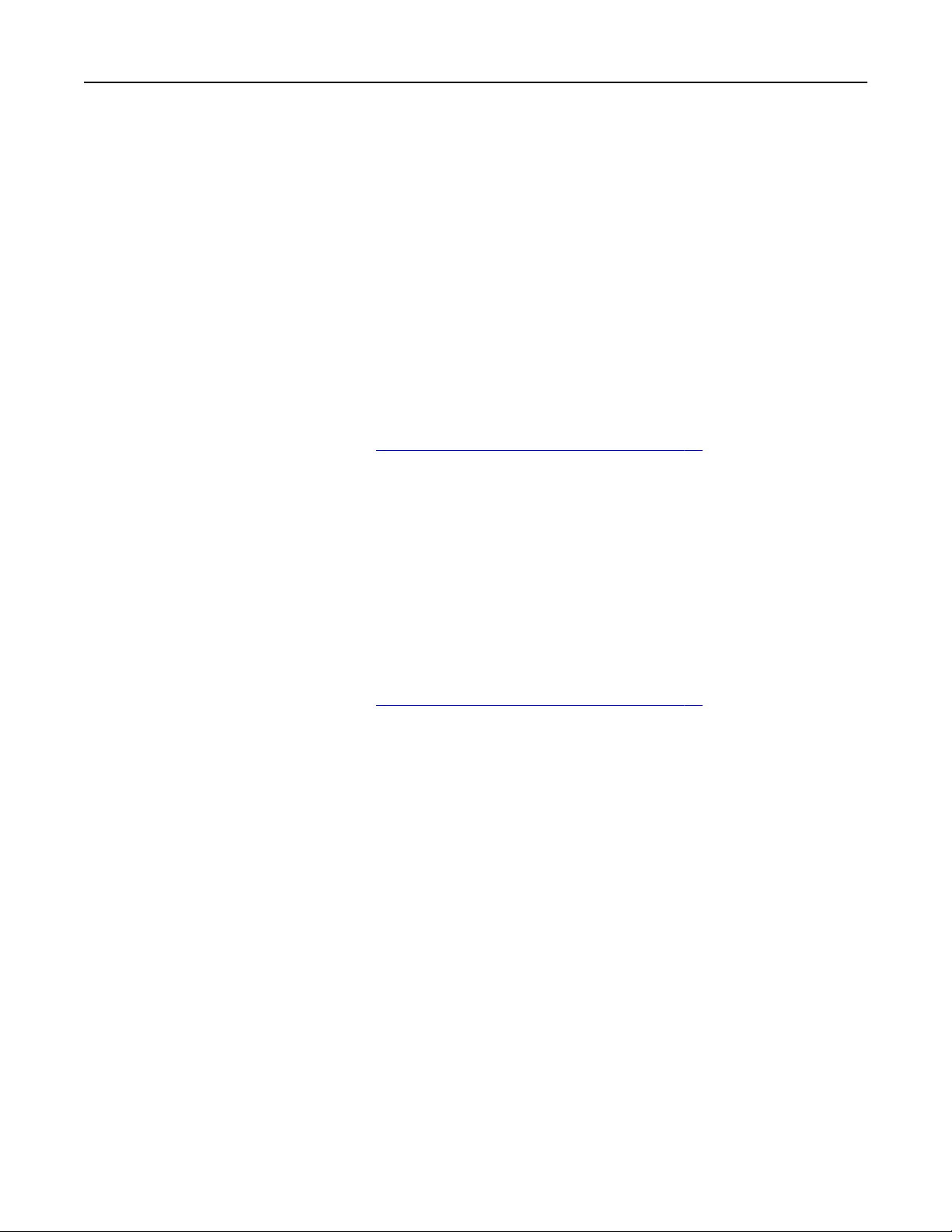
Настройка и установка 39
Запуск слайд-шоу с флэш-накопителя
Вставьте флэш-накопитель в USB порт.
1
2 На начальном экране нажмите Слайд-шоу.
Изображения отображаются в алфавитном порядке.
Примечание: После начала слайд-шоу флэш-накопитель можно отключить, но изображения не
сохраняются в памяти принтера. В случае остановки слайд-шоу для повторного просмотра
изображений необходимо подключить флэш-накопитель.
Использование приложения «Поддержка клиентов»
Примечания.
• Это приложение поддерживается только некоторыми моделями принтеров. Для получения
дополнительной информации см.
• Для получения дополнительной информации о настройке параметров приложения см.
Руководство администратора по приложению «Поддержка клиентов».
1 На начальном экране нажмите Поддержка клиентов.
“Поддерживаемые приложения” на стр. 38.
2 Распечатайте информацию или отправьте ее по электронной почте.
Настройка приложения «Квоты для устройств»
Примечания.
• Это приложение поддерживается только некоторыми моделями принтеров. Для получения
дополнительной информации см.
• Для получения дополнительной информации о настройке параметров приложения см.
Руководство администратора по квотам для устройств.
1 Откройте веб-браузер и в поле адреса введите IP-адрес принтера.
Примечания.
• IP-адрес принтера указан на начальном экране принтера. IP-адрес отображается в виде
четырех наборов цифр, разделенных точками, например 123.123.123.123.
• Если используется прокси-сервер, временно отключите его, чтобы обеспечить правильную
загрузку веб-страницы.
2 Нажмите Приложения > Квоты для устройств > Настроить.
3 В разделе «Учетные записи пользователя» добавьте или измените пользователя, а затем задайте
квоту для пользователя.
“Поддерживаемые приложения” на стр. 38.
4 Примените изменения.

Настройка и установка 40
Управление закладками
Создание закладок
Используйте закладки для печати часто используемых документов, хранящихся на серверах или в
Интернете.
1 Откройте веб-браузер и в поле адреса введите IP-адрес принтера.
Примечания.
• IP-адрес принтера указан на начальном экране принтера. IP-адрес отображается в виде
четырех наборов цифр, разделенных точками, например 123.123.123.123.
• Если используется прокси-сервер, временно отключите его, чтобы обеспечить правильную
загрузку веб-страницы.
2 Нажмите Закладки > Добавить закладку, а затем введите название закладки.
3 Выберите тип протокола для параметра «Адрес», а затем выполните одно из следующих действий:
• Для HTTP и HTTPS введите URL-адрес, на который необходимо сделать закладку.
• Для HTTPS следует использовать имя хоста вместо IP-адреса. Например, введите
myWebsite.com/sample.pdf вместо 123.123.123.123/sample.pdf. Убедитесь, что имя
хоста также соответствует значению общего имени (CN) в сертификате сервера. Для получения
дополнительной информации о получении значения CN в сертификате сервера см. информацию
для браузера.
• Для FTP введите FTP-адрес. Например, myServer/myDirectory. Введите номер порта FTP.
Порт 21 — это порт по умолчанию для передачи команд.
• Для протокола SMB введите адрес сетевой папки. Например,
myServer/myShare/myFile.pdf. Введите имя сетевого домена.
• Если необходимо, выберите тип проверки подлинности для FTP и SMB.
Для ограничения доступа к закладке введите PIN-код.
Примечание: Приложение поддерживает следующие типы файлов: PDF, JPEG и TIFF. Другие
типы файлов, например XLSX и DOCX, поддерживаются только в некоторых моделях принтеров.
4 Нажмите Сохранить.
Создание папок
1 Откройте веб-браузер и в поле адреса введите IP-адрес принтера.
Примечания.
• IP-адрес принтера указан на начальном экране принтера. IP-адрес отображается в виде
четырех наборов цифр, разделенных точками, например 123.123.123.123.
• Если используется прокси-сервер, временно отключите его, чтобы обеспечить правильную
загрузку веб-страницы.
2 Нажмите Закладки > Добавить папку, затем введите имя папки.
Примечание: Для ограничения доступа к папке введите PIN-код.
3 Нажмите Сохранить.

Настройка и установка 41
Примечание: Вы можете создавать папки и закладки внутри папки. Чтобы создать закладку,
см.
“Создание закладок” на стр. 40.
Управление контактами
1 На начальном экране коснитесь Адресная книга.
2 Выполните одно или несколько из указанных ниже действий.
• Чтобы добавить контакт, коснитесь в верхней части экрана, затем коснитесь Создать
контакт. При необходимости укажите способ входа для доступа приложений.
• Чтобы удалить контакт, коснитесь в верхней части экрана, коснитесь Удалить контакты, а
затем выберите контакт.
• Чтобы изменить контактную информацию, коснитесь имени контакта.
• Чтобы создать группу, коснитесь в верхней части экрана, затем коснитесь Создать группу.
При необходимости укажите способ входа для доступа приложений.
• Чтобы удалить группу, коснитесь в верхней части экрана, коснитесь Удалить группы, а затем
выберите группу.
• Чтобы изменить группу контактов, коснитесь ГРУППЫ > выберите имя группы > > и выберите
действие, которое необходимо выполнить.
3 Примените изменения.
Установка и использование функций специальных возможностей
Активация голосового руководства
На начальном экране
Одним движением и одним пальцем медленно проведите по дисплею влево, а затем вверх, пока
1
не услышите голосовое сообщение.
2 Двумя пальцами нажмите OK.
Примечание: Если жест не работает, приложите большее усилие.
С клавиатуры
1
Нажмите и удерживайте кнопку 5, пока не услышите голосовое сообщение.
2 Нажмите клавишу табуляции Tab для перевода курсора на кнопку OK, затем нажмите клавишу
ввода.
Примечания.
• После активации голосового руководства всегда выбирайте элементы на дисплее двумя
пальцами.
• Голосовое руководство имеет ограниченную языковую поддержку.

Настройка и установка 42
Отключение голосового руководства
1 Одним движением и одним пальцем медленно проведите по дисплею влево, а затем вверх, пока
не услышите голосовое сообщение.
2 Двумя пальцами выполните одно из следующих действий:
• Нажмите Голосовое руководство, а затем нажмите OK.
• Нажмите Отмена.
Примечание: Если жест не работает, приложите большее усилие.
Также, чтобы отключить голосовое руководство, можно выполнить одно из следующих действий:
• Двумя пальцами дважды коснитесь начального экрана.
• Нажмите кнопку питания, чтобы перевести принтер в спящий режим или режим гибернации.
Навигация по экрану с использованием жестов
Примечания.
• Большинство жестов применимо только в том случае, если активировано голосовое руководство.
• Включите режим увеличения для использования жестов масштабирования и панорамирования.
• Для ввода символов и регулировки некоторых параметров требуется физическая клавиатура.
Жест Функция
Проведение одним пальцем влево, а затем
вверх
Двойное касание одним пальцем Выбор варианта или элемента на экране.
Двойное касание значка начального
экрана двумя пальцами
Тройное
Проведение одним пальцем вправо или
вниз
Проведение одним пальцем влево или
вверх
Проведение одним пальцем вверх, а затем
вниз
Панорамирование Доступ к участкам увеличенного изображения, которые выходят за
Проведение одним пальцем вверх, а затем
вправо
касание одним пальцем Изменение масштабирования текста и изображения.
Запуск режима «Специальные возможности». Используйте этот же
жест для выхода из режима «Специальные возможности».
Примечание: Этот жест также применим, когда принтер работает
в обычном режиме.
Отключение режима «Специальные возможности».
Переход к следующему элементу на экране.
Переход к предыдущему элементу на экране.
Переход к первому элементу на экране.
пределы экрана.
Примечание: Для перетаскивания увеличенного изображения
используйте два пальца.
Увеличение громкости.
Примечание: Этот жест также применим, когда принтер работает
в обычном режиме.
Проведение одним пальцем вниз, а затем
вправо
Уменьшение громкости.
Примечание: Этот жест также применим, когда принтер работает
в обычном режиме.

Настройка и установка 43
Жест Функция
Проведение одним пальцем вверх, а затем
влево
Проведение одним пальцем вниз, а затем
влево
Выход из приложения и возвращение на начальный экран.
Возвращение к предыдущему параметру.
Использование экранной клавиатуры
При появлении экранной клавиатуры выполните одно или несколько из следующих действий:
• Нажмите клавишу, чтобы услышать объявление символа и ввести его в поле.
• Проведите пальцем по различным символам, чтобы услышать объявление символа и ввести его в
поле.
• Коснитесь текстового поля двумя пальцами, чтобы услышать объявление символов в поле.
• Нажмите Backspace для удаления символов.
Включение режима увеличения
1 Одним движением и одним пальцем медленно проведите по дисплею влево, а затем вверх, пока
не услышите голосовое сообщение.
Примечание: Для моделей принтеров без встроенных динамиков используйте наушники, чтобы
услышать сообщение.
2 Двумя пальцами выполните следующие действия:
а Нажмите Режим увеличения.
б Нажмите OK.
Примечание: Если жест не работает, приложите большее усилие.
Подробнее о работе с увеличенным экраном см. в
стр. 42.
“Навигация по экрану с использованием жестов” на
Регулировка темпа речи голосового руководства
1 На начальном экране нажмите Параметры > Устро йство > Специальные возможности > Темп
речи.
2 Выберите темп речи.
Регулировка уровня громкости наушников по умолчанию
1 На начальном экране нажмите Параметры > Устро йство > Специальные возможности.
2 Настройте уровень громкости наушников.
Примечание: Уровень громкости будет сброшен до значения по умолчанию после выхода
пользователя из режима «Специальные возможности» или после выхода принтера из спящего
режима или режима гибернации.

Настройка и установка 44
Регулировка уровня громкости по умолчанию встроенного динамика
1 На начальном экране нажмите .
2 Настройте уровень громкости.
Примечания.
• Если включен тихий режим, звуковые уведомления выключаются. Эта настройка также снижает
производительность принтера.
• Уровень громкости будет сброшен до значения по умолчанию после выхода пользователя из
режима «Специальные возможности» или после выхода принтера из спящего режима или
режима гибернации.
Включение голосовых паролей или PIN-кодов
1 На начальном экране нажмите Параметры > Устро йство > Специальные возможности >
Произносить пароли/PIN-коды.
2 Включите параметр.
Загрузка бумаги и специальных материалов для печати
Настройка формата и типа специальной бумаги
Лотки автоматически определяют формат обычной бумаги. При использовании специальной бумаги
(этикетки, карточки или конверты) выполните следующие действия.
1 На начальном экране нажмите Параметры > Бумага > Конфигурация лотка > Формат и тип
бумаги > выберите источник бумаги.
2 Настройте формат и тип специальной бумаги.
Настройка параметров для формата бумаги Universal
1 На начальном экране выберите Параметры > Бумага > Настройка материала для печати >
Настройка формата Universal.
2 Настройте параметры.
Включение настройки «Несколько универсальных форматов»
1 На начальном экране нажмите Параметры > Устро йство > Обслуживание > Меню
«Конфигурация» > Конфигурация лотка.
2 Включите настройку «Несколько универсальных форматов».

Настройка и установка 45
Загрузка бумаги в лоток на 520 листов
ВНИМАНИЕ – ОПАСНОСТЬ ОПРОКИДЫВАНИЯ! Для уменьшения риска нестабильной работы
оборудования загружайте бумагу в каждый лоток по отдельности. Все остальные лотки должны
быть закрыты до тех пор, пока они не понадобятся.
1 Выдвиньте лоток.
Примечание: Не выдвигайте лотки во время работы принтера во избежание замятий.
2 Отрегулируйте направляющие в соответствии с форматом загружаемой бумаги.
Примечания.
• Ориентируйтесь на индикаторы на днище лотка для регулировки положения направляющих.
• При загрузке бумаги формата A3, 11 дюймов или B4 не забудьте отрегулировать задние
направляющие для бумаги.
• При загрузке бумаги формата A3 в лоток 2 или в дополнительный лоток на 520 листов
отрегулируйте задние и боковые направляющие для бумаги. Стопоры за боковыми
направляющими фиксируют размер бумаги под АЗ. При загрузке бумаги формата 12,6
дюймов отрегулируйте задние и боковые направляющие для бумаги, а затем нажмите на
стопоры для разблокировки.

Настройка и установка 46
3 Перед загрузкой изогните стопку бумаги в разные стороны, пролистайте ее и выровняйте края.
4 Загрузите стопку бумаги стороной для печати вверх.
При загрузке фирменных бланков или перфорированной бумаги выполните одно из следующего:
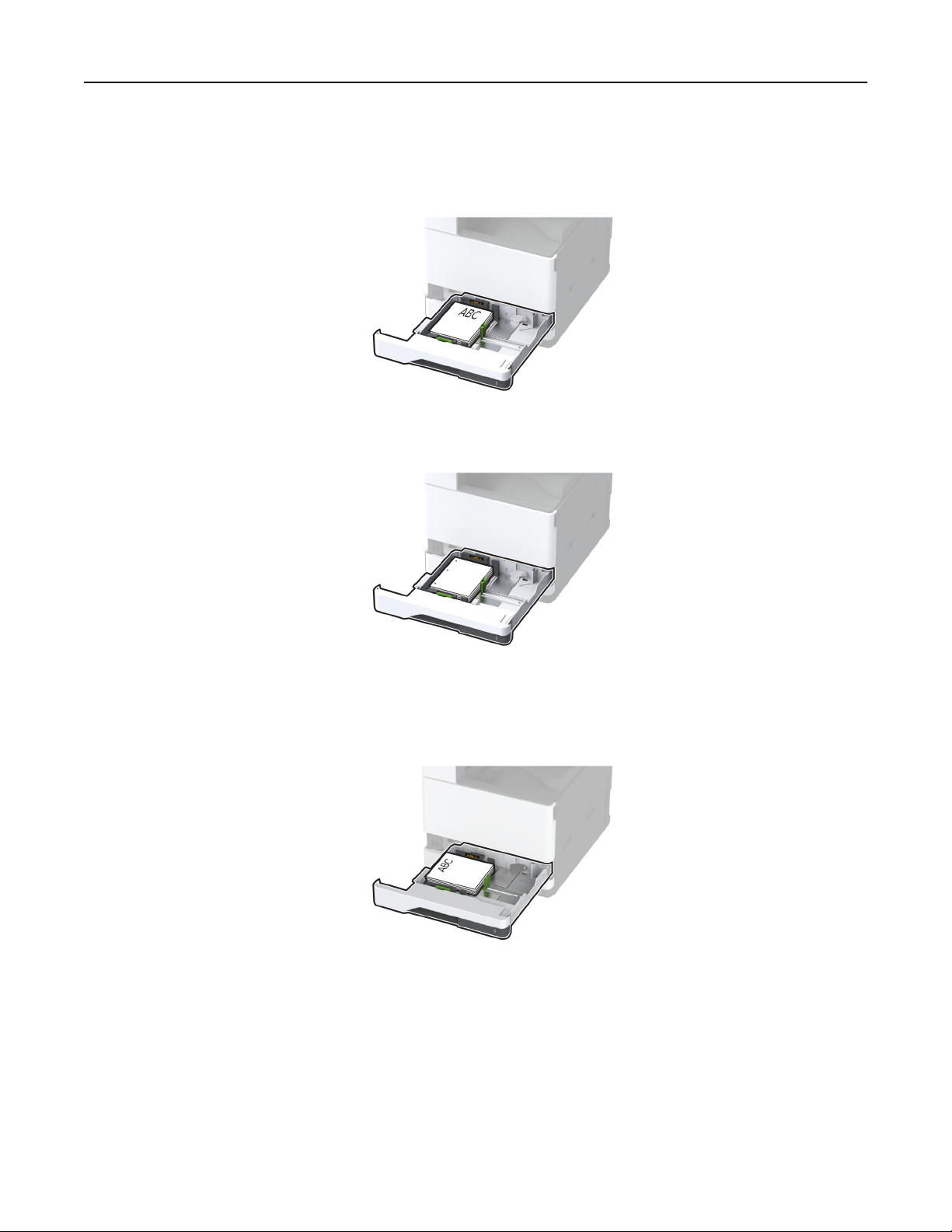
Настройка и установка 47
Для односторонней печати с переплетом по длине
Загрузите фирменные бланки лицевой стороной вверх и верхним колонтитулом по направлению
•
к задней стороне лотка.
• Загрузите перфорированную бумагу лицевой стороной вверх и отверстиями к левой стороне
лотка.
Для односторонней печати с переплетом по ширине
Загрузите фирменные бланки лицевой стороной вверх и верхним колонтитулом по направлению
•
к левой стороне лотка.

Настройка и установка 48
• Загрузите перфорированную бумагу лицевой стороной вверх и отверстиями к передней стороне
лотка.
Для двусторонней печати с переплетом по длине
•
Загрузите фирменные бланки лицевой стороной вниз и верхним колонтитулом по направлению
к задней стороне лотка.
• Загрузите перфорированную бумагу лицевой стороной вниз и отверстиями к правой стороне
лотка.
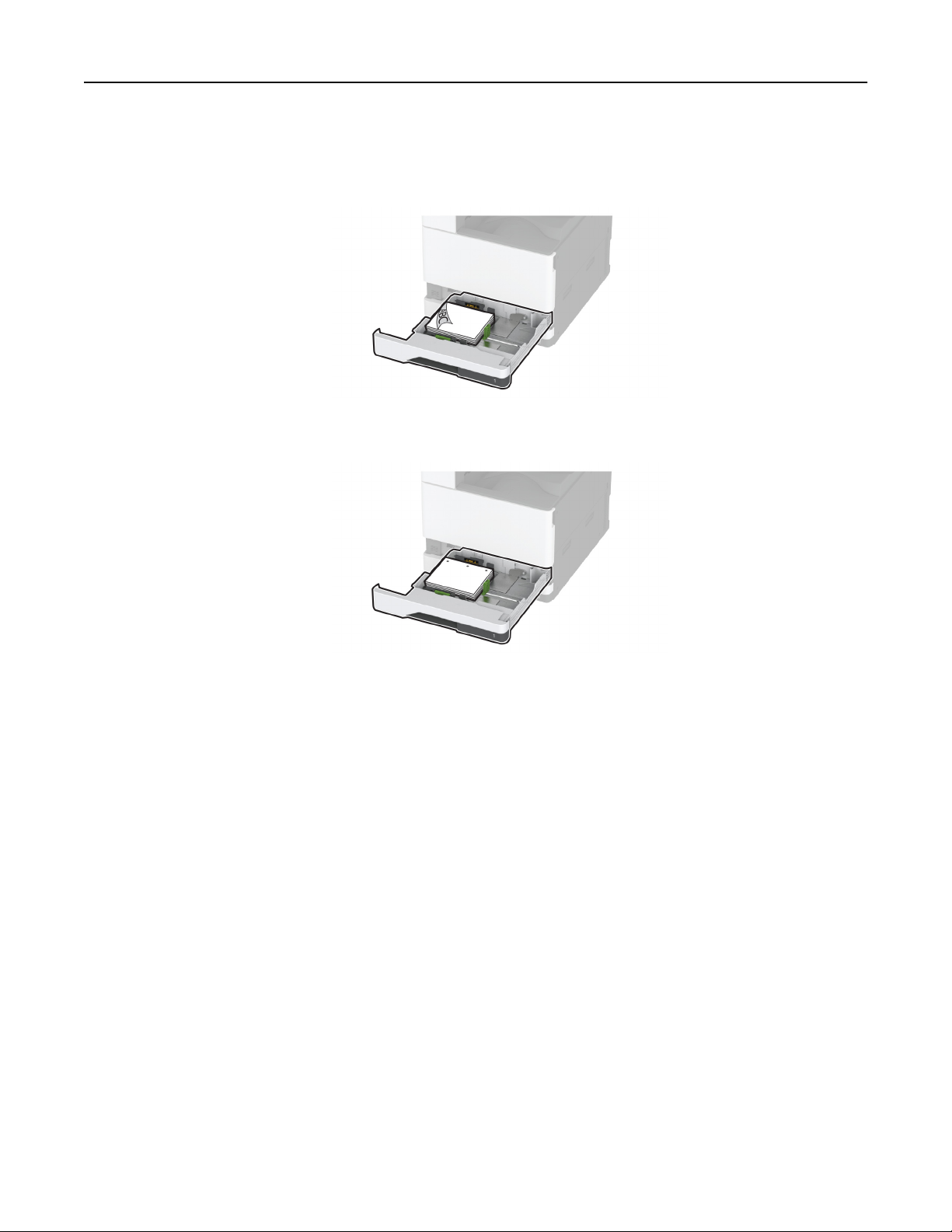
Настройка и установка 49
Для двусторонней печати с переплетом по ширине
Загрузите фирменные бланки лицевой стороной вниз и верхним колонтитулом по направлению
•
к левой стороне лотка.
• Загрузите перфорированную бумагу лицевой стороной вниз и отверстиями к задней стороне
лотка.
Примечания.
• Не задвигайте бумагу в лоток.
• Убедитесь, что боковые направляющие плотно прилегают к бумаге.
• Убедитесь, что высота стопки ниже индикатора максимальной загрузки. Переполнение может
привести к замятию бумаги.

Настройка и установка 50
5 Вставьте лоток.
При необходимости задайте формат и тип в соответствии с бумагой, загруженной в лоток.
Примечание: После установки финишера изображения поворачиваются на 180° во время печати.
Загрузка сдвоенного лотка на 2000 листов
ВНИМАНИЕ – ОПАСНОСТЬ ОПРОКИДЫВАНИЯ! Для уменьшения риска нестабильной работы
оборудования загружайте бумагу в каждый лоток по отдельности. Все остальные лотки должны
быть закрыты до тех пор, пока они не понадобятся.
1 Выдвиньте лоток.
Примечание: Не выдвигайте лотки во время работы принтера во избежание замятий.

Настройка и установка 51
2 Отрегулируйте направляющие в соответствии с форматом загружаемой бумаги.
3 Перед загрузкой изогните стопку бумаги в разные стороны, пролистайте ее и выровняйте края.
4 Загрузите стопку бумаги стороной для печати вверх.
При загрузке фирменных бланков или перфорированной бумаги выполните одно из следующего:
Для односторонней печати
•
Загрузите фирменные бланки лицевой стороной вверх и верхним колонтитулом по направлению
к задней стороне лотка.

Настройка и установка 52
• Загрузите перфорированную бумагу лицевой стороной вверх и отверстиями к левой стороне
лотка.
Для двусторонней печати
•
Загрузите фирменные бланки лицевой стороной вниз и верхним колонтитулом по направлению
к задней стороне лотка.

Настройка и установка 53
• Загрузите перфорированную бумагу лицевой стороной вниз и отверстиями к правой стороне
лотка.
Примечания.
• Не задвигайте бумагу в лоток.
• Убедитесь, что высота стопки ниже индикатора максимальной загрузки. Переполнение может
привести к замятию бумаги.
5 Вставьте лоток.
При необходимости задайте формат и тип в соответствии с бумагой, загруженной в лоток.
Примечание: После установки финишера изображения поворачиваются на 180° во время печати.
Загрузка бумаги в лоток на 2000 листов
ВНИМАНИЕ – ОПАСНОСТЬ ОПРОКИДЫВАНИЯ! Для уменьшения риска нестабильной работы
оборудования загружайте бумагу в каждый лоток по отдельности. Все остальные лотки должны
быть закрыты до тех пор, пока они не понадобятся.
1 Выдвиньте лоток, затем откройте боковую дверцу лотка.
Примечание: Не выдвигайте лотки во время работы принтера во избежание замятий.

Настройка и установка 54

Настройка и установка 55
2 Отрегулируйте направляющую на задней стороне лотка. Выполните те же действия на передней
стороне лотка.

Настройка и установка 56
3 Отрегулируйте рычаг на боковой дверце лотка.
4 Перед загрузкой изогните стопку бумаги в разные стороны, пролистайте ее и выровняйте края.
5 Загрузите стопку бумаги стороной для печати вверх.
При загрузке фирменных бланков или перфорированной бумаги выполните одно из следующего:
Для односторонней печати
Загрузите фирменные бланки лицевой стороной вниз и верхним колонтитулом по направлению
•
к задней стороне лотка.

Настройка и установка 57
• Загрузите перфорированную бумагу лицевой стороной вниз и отверстиями к левой стороне
лотка.
Для двусторонней печати
•
Загрузите фирменные бланки лицевой стороной вверх и верхним колонтитулом по направлению
к задней стороне лотка.
• Загрузите перфорированную бумагу лицевой стороной вверх и отверстиями к левой стороне
лотка.
Примечание: Убедитесь, что высота стопки ниже индикатора максимальной загрузки.
Переполнение может привести к замятию бумаги.

Настройка и установка 58
6 Закройте боковую дверцу лотка и вставьте лоток.
При необходимости задайте формат и тип в соответствии с бумагой, загруженной в лоток.
Примечание: После установки финишера изображения поворачиваются на 180° во время печати.
Загрузка лотка для конвертов
ВНИМАНИЕ – ОПАСНОСТЬ ОПРОКИДЫВАНИЯ! Для уменьшения риска нестабильной работы
оборудования загружайте бумагу в каждый лоток по отдельности. Все остальные лотки должны
быть закрыты до тех пор, пока они не понадобятся.
1 Выдвиньте лоток для конвертов.
Примечание: Не выдвигайте лотки во время работы принтера во избежание замятий.

Настройка и установка 59
2 Перед загрузкой изогните стопку конвертов в разные стороны, пролистайте ее и выровняйте края.
3 Отрегулируйте направляющие в соответствии с форматом загружаемого конверта.
Примечание: Ориентируйтесь на индикаторы на днище лотка для регулировки положения
направляющих.
4 Загрузите конверты клапаном вниз, прижимая к левой стороне лотка.
Примечания.
• Убедитесь, что боковые направляющие плотно прилегают к конвертам.
• Убедитесь, что высота стопки ниже индикатора максимальной загрузки. Переполнение может
привести к замятию.

Настройка и установка 60
5 Вставьте лоток.
При необходимости задайте формат и тип бумаги в соответствии с конвертом, загруженным в лоток.
Загрузка в многоцелевое устройство подачи
1 Откройте многоцелевое устройство подачи.

Настройка и установка 61
2 Отрегулируйте направляющие по бокам по формату загружаемой бумаги.
3 Перед загрузкой изогните стопку бумаги в разные стороны, пролистайте ее и выровняйте края.
4 Загрузите бумагу.
Примечание: Убедитесь, что боковые направляющие плотно прилегают к бумаге.
Подача длинной стороной вперед:
•
При односторонней печати загружайте фирменные бланки лицевой стороной вниз верхним
колонтитулом по направлению к задней части принтера. Загрузите перфорированную бумагу
лицевой стороной вниз с перфорацией справа.

Настройка и установка 62
• При двусторонней печати загружайте фирменные бланки лицевой стороной вверх верхним
колонтитулом по направлению к задней части принтера. Загрузите перфорированную бумагу
лицевой стороной вверх с перфорацией справа.
Подача короткой стороной вперед:
•
При односторонней печати загружайте фирменные бланки лицевой стороной вниз верхним
колонтитулом влево. Загрузите перфорированную бумагу лицевой стороной вниз с
перфорацией по направлению к передней части принтера.

Настройка и установка 63
• При двусторонней печати загружайте фирменные бланки лицевой стороной вверх верхним
колонтитулом влево. Загрузите перфорированную бумагу лицевой стороной вверх с
перфорацией по направлению к задней части принтера.
Примечание: После установки финишера принтер поворачивает изображения на 180°.
Связывание лотков
1 На начальном экране нажмите Параметры > Бумага > Конфигурация лотка > выберите источник
бумаги.
2 Приведите формат и тип бумаги в соответствии со связываемыми лотками.
3 На начальном экране нажмите Параметры > Устро йство > Обслуживание > Меню
"Конфигурация" > Конфигурация лотка > Связь лотков.
4 Нажмите Автоматически.
Чтобы отменить связывание лотков, убедитесь в том, что нет лотков того же формата и типа бумаги.
Предупреждение – Риск повреждения! Температура термоэлемента изменяется в зависимости от
указанного типа бумаги. Во избежание проблем с печатью приведите параметр формата бумаги в
принтере в соответствии с бумагой, загруженной в лоток.

Настройка и установка 64
Установка и обновление программного обеспечения, драйверов и микропрограммного обеспечения
Установка программного обеспечения принтера
Примечания.
• Драйвер печати входит в пакет установки программного обеспечения.
• Для компьютеров Macintosh с macOS версии 10.7 или более поздней не требуется устанавливать
драйвер для печати на принтере с поддержкой AirPrint. Если вам требуются пользовательские
функции печати, загрузите драйвер печати.
1 Получите копию установочного пакета программы.
• С компакт-диска с программным обеспечением из комплекта поставки принтера.
• Перейдите по адресу www.lexmark.com/downloads.
2 Запустите установочный пакет программы и следуйте указаниям на экране компьютера.
Добавление принтеров к компьютеру
Прежде чем начать, выполните следующее:
• Подключите принтер и компьютер к одной сети. Для получения дополнительной информации о
подключении принтера к сети см.
• Подключите компьютер к принтеру. Для получения дополнительной информации см. “Подключение
компьютера к принтеру” на стр. 175.
• Подключите принтер к компьютеру с помощью кабеля USB. Для получения дополнительной
информации см.
Примечание: Кабель USB продается отдельно.
Для пользователей Windows
1
Установите драйвер печати на компьютер.
Примечание: Для получения дополнительной информации см.
обеспечения принтера” на стр. 64.
2 Откройте Принтеры и сканеры, а затем нажмите Добавить принтер или сканер.
3 В зависимости от способа подключения принтера выполните следующее:
• Выберите принтер в списке, а затем нажмите Добавить устройство.
• Нажмите Показать принтеры Wi-Fi Direct, выберите принтер, а затем нажмите Добавить
устройство.
• Нажмите Необходимый принтер отсутствует в списке, а затем в окне «Установк а принтера»
выполните следующее:
а Выберите Добавить принтер по его TCP/IP-адресу или имени узла, а затем нажмите
Далее.
б В поле «Имя или IP-адрес» введите IP-адрес принтера, а затем нажмите Далее.
“Подключение кабелей” на стр. 35.
“Подключение принтера к сети Wi-Fi” на стр. 173.
“Установка программного

Настройка и установка 65
Примечания.
– IP-адрес принтера указан на начальном экране принтера. IP-адрес отображается в
виде четырех наборов цифр, разделенных точками, например 123.123.123.123.
– Если используется прокси-сервер, временно отключите его, чтобы обеспечить
правильную загрузку веб-страницы.
в Выберите драйвер печати, а затем нажмите Далее.
г Выберите Использовать уже установленный драйвер (рекомендуется), а затем нажмите
Далее.
д Укажите имя принтера, а затем нажмите Далее.
е Выберите опцию общего доступа к принтеру, а затем нажмите Далее.
ж Нажмите кнопку Готово.
Для пользователей Macintosh
1
На компьютере откройте Принтеры и сканеры.
2 Нажмите , а затем выберите принтер.
3 В меню «Использовать» выберите драйвер печати.
Примечания.
• Для использования драйвера печати Macintosh выберите AirPrint или Secure AirPrint.
• Если вам требуются пользовательские функции печати, выберите драйвер печати Lexmark.
Инструкции по установке драйвера см. в разделе
принтера” на стр. 64.
“Установка программного обеспечения
4 Добавьте принтер.
Обновление микропрограммного обеспечения
Для повышения производительности принтера и устранения неполадок регулярно обновляйте
микропрограммное обеспечение принтера.
Подробнее об обновлении микропрограммного обеспечения можно узнать у представителя Lexmark.
Для получения новейшей версии микропрограммного обеспечения перейдите по адресу
www.lexmark.com/downloads и выполните поиск модели принтера.
1 Откройте веб-браузер и в поле адреса введите IP-адрес принтера.
Примечания.
• IP-адрес принтера указан на начальном экране принтера. IP-адрес отображается в виде
четырех наборов цифр, разделенных точками, например 123.123.123.123.
• Если используется прокси-сервер, временно отключите его, чтобы обеспечить правильную
загрузку веб-страницы.
2 Нажмите Параметры > Устройство > Обновить микропрограммное обеспечение.
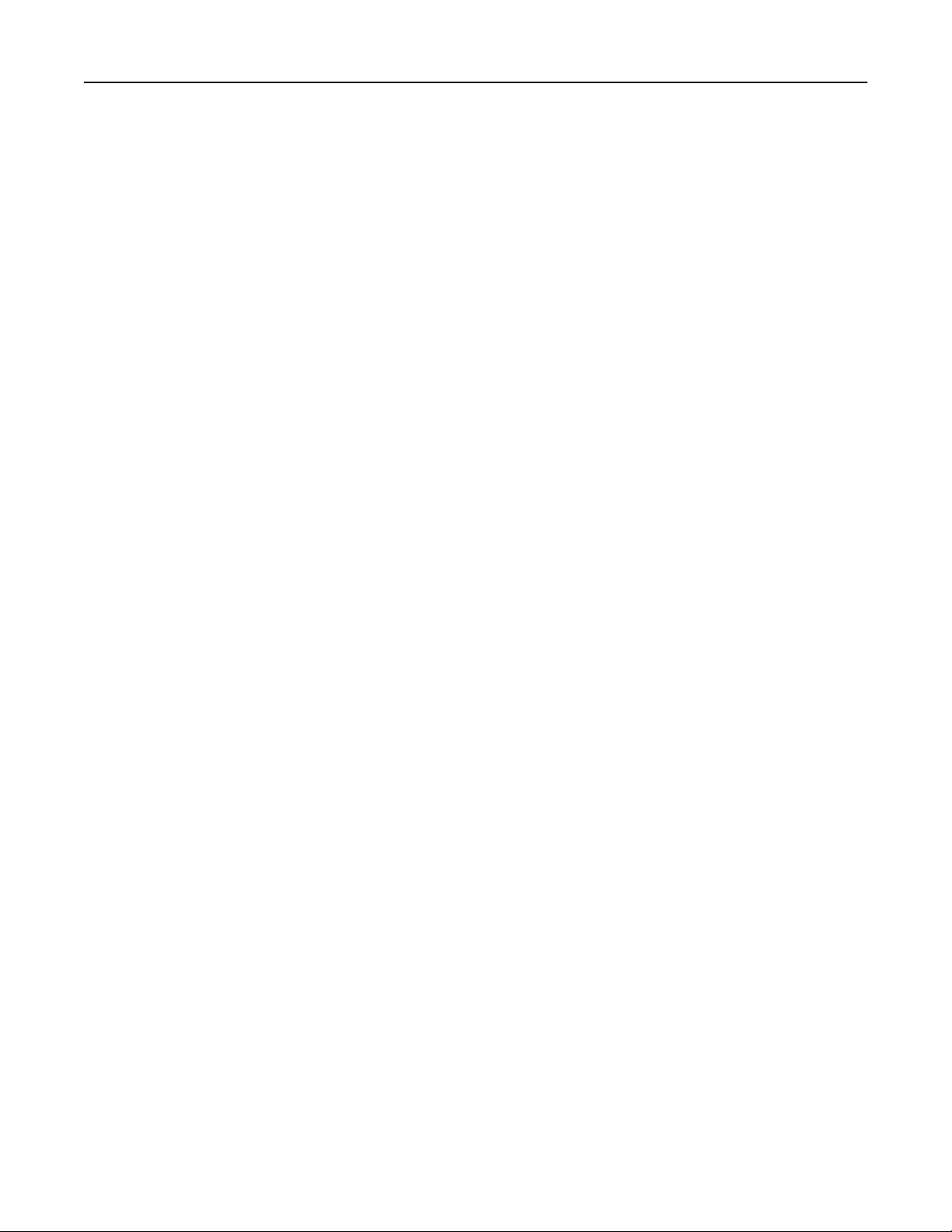
Настройка и установка 66
3 Выполните одно из следующих действий.
• Нажмите Проверить наличие обновлений > Принимаю, начать обновление.
• Загрузите флэш-файл.
а Перейдите к флэш-файлу.
Примечание: Распакуйте zip-файл микропрограммного обеспечения.
б Нажмите Загрузить > Пуск.
Экспорт или импорт файла конфигурации
Можно экспортировать настройки конфигурации принтера в текстовый файл, затем импортировать его
для применения настроек на другом принтере.
1 Откройте веб-браузер и в поле адреса введите IP-адрес принтера.
Примечания.
• IP-адрес принтера указан на начальном экране принтера. IP-адрес отображается в виде
четырех наборов цифр, разделенных точками, например 123.123.123.123.
• Если используется прокси-сервер, временно отключите его, чтобы обеспечить правильную
загрузку веб-страницы.
2 На встроенном веб-сервере выберите Экспорт настроек или Импорт настроек.
3 Следуйте инструкциям на экране.
4 Если принтер поддерживает приложения, выполните следующее:
а Нажмите Приложения > выберите приложение > Настроить.
б Нажмите Экспорт или Импорт.
Добавление доступных дополнительных модулей в драйвере печати
Для пользователей Windows
1 Откройте папку "Принтеры".
2 Выберите принтер, который нужно обновить, затем отредактируйте следующее:
• В системе Windows 7 или более поздних версиях выберите Свойства принтера.
• В более ранних версиях выберите Свойства.
3 Перейдите на вкладку конфигурации и выберите Обновить сейчас ‑ Опрос принтера.
4 Примените изменения.
Для пользователей Macintosh
1 Из пункта System Preferences (Настройки системы) меню Apple перейдите к своему принтеру, затем
выберите Options & Supplies (Дополнения и расходные материалы).
2 Перейдите к списку аппаратных модулей, затем добавьте все установленные модули.
3 Примените изменения.

Настройка и установка 67
Установка дополнительных аппаратных модулей
Установка лотка для конвертов
1 Снимите лоток 1.
Примечание: Не выбрасывайте стандартный лоток.
2 Извлеките лоток для конвертов из упаковки, а затем снимите весь упаковочный материал.

Настройка и установка 68
3 Установите лоток для конвертов.
Чтобы сделать лоток для конвертов доступным для заданий на печать, на начальном экране нажмите
Параметры > Устройство > Обслуживание > Меню «Конфигурация» > Конфигурация лотка >
Настройка лотка для конвертов > Вкл.

Настройка и установка 69
Установка дополнительного промежуточного основания
ВНИМАНИЕ – ОПАСНОСТЬ ПОРАЖЕНИЯ ЭЛЕКТРИЧЕСКИМ ТОКОМ! Во избежание
поражения электрическим током при доступе к плате контроллера или установке
дополнительного оборудования или устройств памяти после настройки принтера сначала
выключите принтер и отсоедините кабель питания от электрической розетки. Выключите все
подключенные к принтеру устройства, а затем отключите от принтера все подсоединенные к
нему кабели.
1 Выключите принтер.

Настройка и установка 70
2 Отключите кабель питания от электрической розетки, а затем отсоедините его от принтера.
3 Извлеките дополнительное промежуточное основание из упаковки, а затем снимите весь
упаковочный материал.
4 Зафиксируйте колесики, чтобы предотвратить перемещение промежуточного основания.
5 Снимите крышку для установки дополнительного оборудования с левой стороны принтера.

Настройка и установка 71
6 Извлеките подъемную ручку на левой стороне принтера.
7 Совместите принтер с промежуточным основанием, а затем опустите принтер на место.
ВНИМАНИЕ – ВОЗМОЖНОСТЬ ТРАВМЫ! Если вес принтера превышает 20 кг (44 фунтов),
для его безопасного перемещения может потребоваться не менее двух человек.
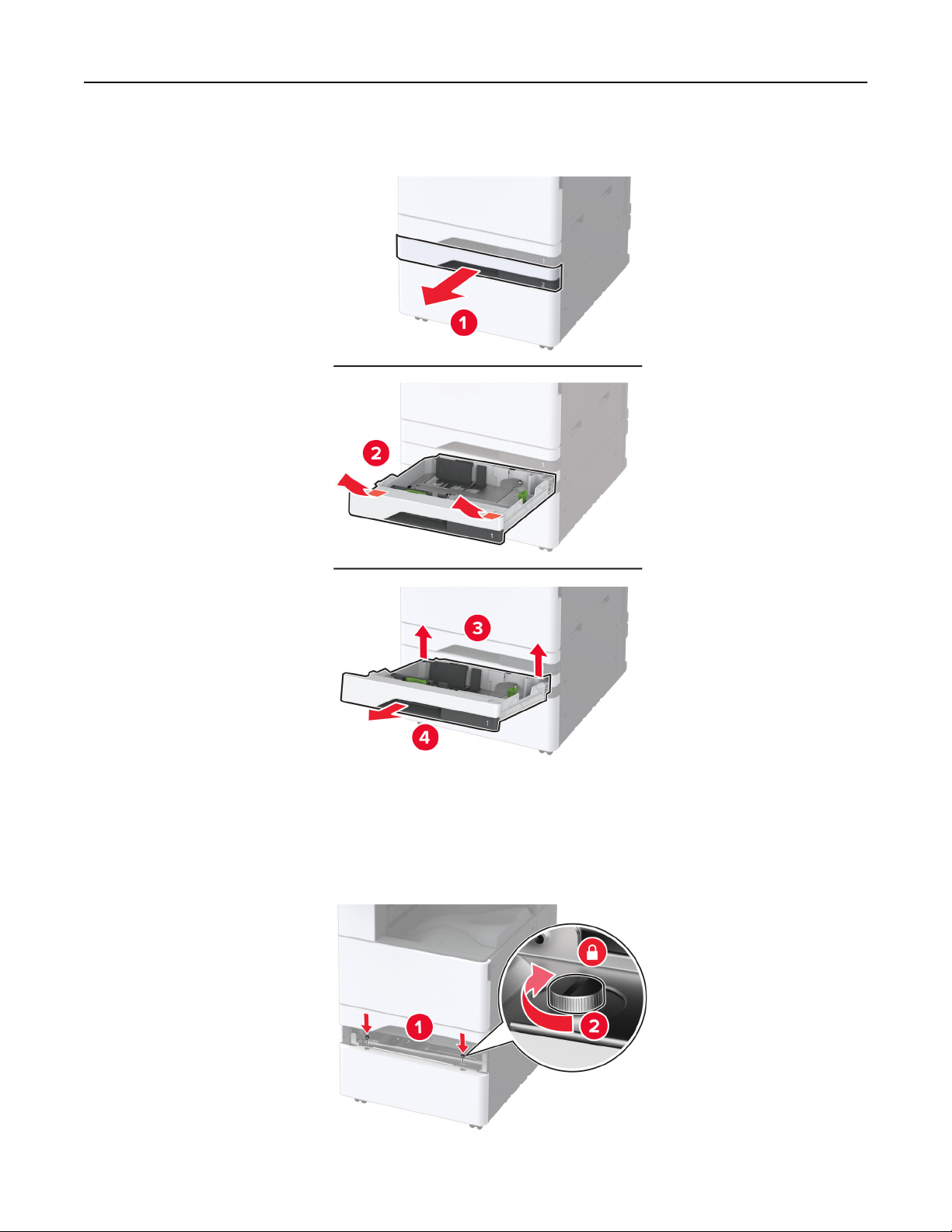
Настройка и установка 72
8 Снимите лоток 2.
9 Закрепите принтер на промежуточном основании с помощью винтов.

Настройка и установка 73
10 Установите лоток 2.
11 Снимите крышку разъема с задней стороны принтера.
12 Присоедините фиксирующее крепление к принтеру, а затем прикрепите крышку.

Настройка и установка 74
13 Отрегулируйте выравнивающие винты таким образом, чтобы все стороны принтера имели
одинаковую высоту.
14 Подсоедините кабель питания к принтеру, а затем к электрической розетке.
ВНИМАНИЕ – ВОЗМОЖНОСТЬ ТРАВМЫ! Во избежание возгорания или поражения
электрическим током подключайте кабель питания к заземленной электрический розетке с
соответствующими характеристиками, доступ к которой не затруднен.
15 Включите принтер.

Настройка и установка 75
Установка дополнительного лотка на 2 x 520 листов
ВНИМАНИЕ – ОПАСНОСТЬ ПОРАЖЕНИЯ ЭЛЕКТРИЧЕСКИМ ТОКОМ! Во избежание
поражения электрическим током при доступе к плате контроллера или установке
дополнительного оборудования или устройств памяти после настройки принтера сначала
выключите принтер и отсоедините кабель питания от электрической розетки. Выключите все
подключенные к принтеру устройства, а затем отключите от принтера все подсоединенные к
нему кабели.
1 Выключите принтер.

Настройка и установка 76
2 Отключите кабель питания от электрической розетки, а затем отсоедините его от принтера.
3 Извлеките дополнительный лоток из упаковки, а затем снимите весь упаковочный материал.
4 Поместите лист из комплекта поставки дополнительного лотка в отсек в лотке 1.
Примечание: Лист содержит важную информацию, которая требуется специалисту по
техобслуживанию при ремонте или замене дополнительного лотка.

Настройка и установка 77
5 Зафиксируйте колесики, чтобы предотвратить перемещение дополнительного лотка.
6 Снимите крышку для установки дополнительного оборудования с левой стороны принтера.
7 Извлеките подъемную ручку на левой стороне принтера.
8 Совместите принтер с дополнительным лотком и опустите его на место.

Настройка и установка 78
ВНИМАНИЕ – ВОЗМОЖНОСТЬ ТРАВМЫ! Если вес принтера превышает 20 кг (44 фунтов),
для его безопасного перемещения может потребоваться не менее двух человек.
9 Снимите лоток 2.

Настройка и установка 79
10 Закрепите дополнительный лоток на принтере с помощью винтов.
11 Установите лоток 2.
12 Снимите крышку разъема с задней стороны принтера.

Настройка и установка 80
13 Подсоедините разъем лотка к принтеру, а затем прикрепите крышку.
14 Отрегулируйте выравнивающие винты таким образом, чтобы все стороны принтеров имели
одинаковую высоту.

Настройка и установка 81
15 Подсоедините кабель питания к принтеру, а затем к электрической розетке.
ВНИМАНИЕ – ВОЗМОЖНОСТЬ ТРАВМЫ! Во избежание возгорания или поражения
электрическим током подключайте кабель питания к заземленной электрический розетке с
соответствующими характеристиками, доступ к которой не затруднен.
16 Включите принтер.
Добавьте лоток в драйвере печати, чтобы сделать его доступным для заданий на печать. Для
получения дополнительной информации см.
драйвере печати” на стр. 66.
“Добавление доступных дополнительных модулей в

Настройка и установка 82
Установка дополнительного сдвоенного лотка на 2000 листов
ВНИМАНИЕ – ОПАСНОСТЬ ПОРАЖЕНИЯ ЭЛЕКТРИЧЕСКИМ ТОКОМ! Во избежание
поражения электрическим током при доступе к плате контроллера или установке
дополнительного оборудования или устройств памяти после настройки принтера сначала
выключите принтер и отсоедините кабель питания от электрической розетки. Выключите все
подключенные к принтеру устройства, а затем отключите от принтера все подсоединенные к
нему кабели.
1 Выключите принтер.

Настройка и установка 83
2 Отключите кабель питания от электрической розетки, а затем отсоедините его от принтера.
3 Извлеките дополнительный лоток из упаковки, а затем снимите весь упаковочный материал.
4 Поместите лист из комплекта поставки дополнительного лотка в отсек в лотке 1.
Примечание: Лист содержит важную информацию, которая требуется специалисту по
техобслуживанию при ремонте или замене дополнительного лотка.

Настройка и установка 84
5 Зафиксируйте колесики, чтобы предотвратить перемещение дополнительного лотка.
6 Откройте дверцу B.
7 Снимите крышку для установки дополнительного оборудования с левой стороны принтера.

Настройка и установка 85
8 Извлеките подъемную ручку на левой стороне принтера.
9 Совместите принтер с дополнительным лотком и опустите его на место.
ВНИМАНИЕ – ВОЗМОЖНОСТЬ ТРАВМЫ! Если вес принтера превышает 20 кг (44 фунтов),
для его безопасного перемещения может потребоваться не менее двух человек.
10 Закройте дверцу B.

Настройка и установка 86
11 Снимите лоток 2.
12 Закрепите дополнительный лоток на принтере с помощью винтов.
13 Установите лоток 2.

Настройка и установка 87
14 Снимите крышку разъема с задней стороны принтера.
15 Подсоедините разъем лотка к принтеру, а затем прикрепите крышку.

Настройка и установка 88
16 Отрегулируйте выравнивающие винты таким образом, чтобы все стороны принтеров имели
одинаковую высоту.
17 Подсоедините кабель питания к принтеру, а затем к электрической розетке.
ВНИМАНИЕ – ВОЗМОЖНОСТЬ ТРАВМЫ! Во избежание возгорания или поражения
электрическим током подключайте кабель питания к заземленной электрический розетке с
соответствующими характеристиками, доступ к которой не затруднен.
18 Включите принтер.
Добавьте лоток в драйвере печати, чтобы сделать его доступным для заданий на печать. Для
получения дополнительной информации см.
драйвере печати” на стр. 66.
“Добавление доступных дополнительных модулей в

Настройка и установка 89
Установка дополнительного лотка на 2000 листов
ВНИМАНИЕ – ОПАСНОСТЬ ПОРАЖЕНИЯ ЭЛЕКТРИЧЕСКИМ ТОКОМ! Во избежание
поражения электрическим током при доступе к плате контроллера или установке
дополнительного оборудования или устройств памяти после настройки принтера сначала
выключите принтер и отсоедините кабель питания от электрической розетки. Выключите все
подключенные к принтеру устройства, а затем отключите от принтера все подсоединенные к
нему кабели.
1 Выключите принтер.

Настройка и установка 90
2 Отключите кабель питания от электрической розетки, а затем отсоедините его от принтера.
3 Извлеките дополнительный лоток из упаковки, а затем снимите весь упаковочный материал.
4 Извлеките выравнивающий винт из левой стороны принтера.
Примечание: Не выбрасывайте винт.
5 Установите опорное крепление на принтер.
Примечание: Используйте опорное крепление из комплекта поставки дополнительного лотка.

Настройка и установка 91
6 Установите дополнительный лоток.

Настройка и установка 92
7 Подключите разъем лотка к принтеру.

Настройка и установка 93
8 Отрегулируйте выравнивающие винты таким образом, чтобы лоток имел ту же высоту, что и
принтер.
9 Подсоедините кабель питания к принтеру, а затем к электрической розетке.
ВНИМАНИЕ – ВОЗМОЖНОСТЬ ТРАВМЫ! Во избежание возгорания или поражения
электрическим током подключайте кабель питания к заземленной электрический розетке с
соответствующими характеристиками, доступ к которой не затруднен.
10 Включите принтер.
Добавьте лоток в драйвере печати, чтобы сделать его доступным для заданий на печать. Для
получения дополнительной информации см.
драйвере печати” на стр. 66.
“Добавление доступных дополнительных модулей в

Настройка и установка 94
Установка ящика
ВНИМАНИЕ – ОПАСНОСТЬ ПОРАЖЕНИЯ ЭЛЕКТРИЧЕСКИМ ТОКОМ! Во избежание
поражения электрическим током при доступе к плате контроллера или установке
дополнительного оборудования или устройств памяти после настройки принтера сначала
выключите принтер и отсоедините кабель питания от электрической розетки. Выключите все
подключенные к принтеру устройства, а затем отключите от принтера все подсоединенные к
нему кабели.
1 Выключите принтер.

Настройка и установка 95
2 Отключите кабель питания от электрической розетки, а затем отсоедините его от принтера.
3 Распакуйте ящик.
4 Зафиксируйте напольные подставки, чтобы предотвратить перемещение ящика.

Настройка и установка 96
5 Снимите крышку для установки дополнительного оборудования с левой стороны принтера.
6 Извлеките подъемную ручку на левой стороне принтера.
7 Совместите принтер и ящик, а затем опустите принтер на место.
ВНИМАНИЕ – ВОЗМОЖНОСТЬ ТРАВМЫ! Если вес принтера превышает 20 кг (44 фунтов),
для его безопасного перемещения может потребоваться не менее двух человек.

Настройка и установка 97

Настройка и установка 98
8 Снимите лоток 2.

Настройка и установка 99
9 Закрепите принтер на дополнительном ящике с помощью винтов.
10 Установите лоток 2.
11 Снимите крышку разъема с задней стороны принтера.

Настройка и установка 100
12 Закрепите принтер на ящике, а затем установите заглушку разъема.
13 Отрегулируйте выравнивающие винты таким образом, чтобы все стороны принтеров имели
одинаковую высоту.
